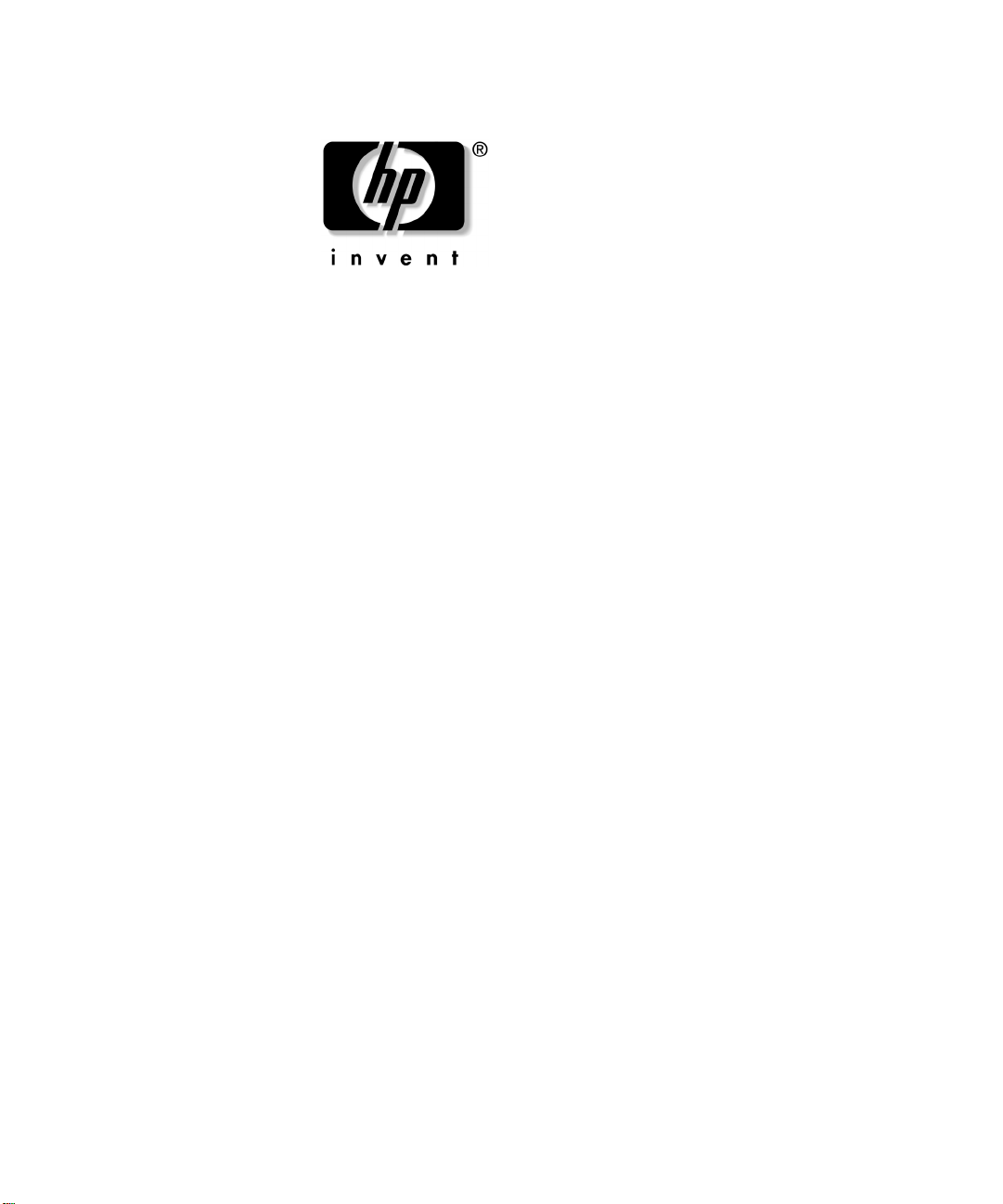
하드웨어 참조 설명서
HP Compaq
d330 Microtower
문서 부품 번호
2003년 9
이 설명서는 해당 컴퓨터 모델 업그레이드에 대한 기본 정보를 제공합
니다
월
.
비즈니스 데스크탑
모델
: 323353-AD2
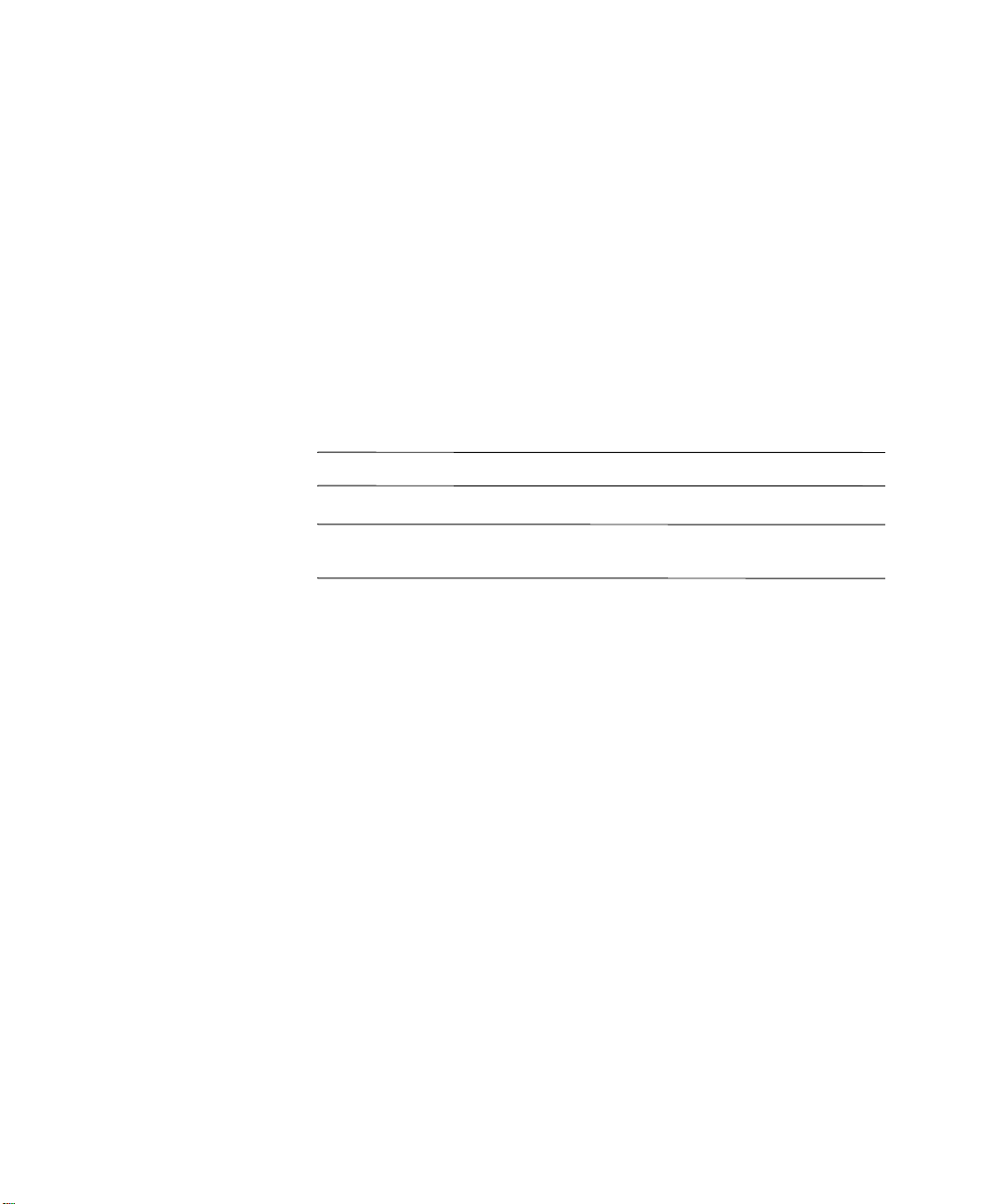
© Copyright 2003 Hewlett-Packard Development Company, L.P.
설명서의 내용은 사전 통지 없이 변경될 수 있습니다
및
Microsoft, MS-DOS, Windows
Microsoft Corporation의
Intel, Pentium, Intel Inside
Corporation의
Adobe, Acrobat
등록 상표입니다
제품 및 서비스에 대한 유일한 보증은 제품 및 서비스와 함께 동봉된 보증서
HP
에
명시되어 있습니다. 본 설명서에는 어떠한 추가 보증 내용도 들어 있지 않습
니다
. HP는 본
지지 않습니다
본 문서에 들어 있는 소유 정보는 저작권법에 의해 보호를 받습니다. 본 문서의
어떠한 부분도 복사하거나, 재발행하거나, 다른 언어로 번역할 수 없습니다
경고
:
상표입니다
및
.
설명서에 대한 기술상 또는 편집상의 오류나 누락에 대해 책임을
.
지시 사항을 따르지 않으면 부상을 당하거나 생명을 잃을 수 있습니다
상표입니다
Acrobat Reader는 Adobe Systems Incorporated의 상표 또는
Windows NT는 미국 및 기타
.
및
Celeron은 미국 및 기타
.
.
국가에서
Å
지시 사항을 따르지 않으면 장비가 손상되거나 정보를 유실할 수 있습
주의
Ä
:
니다
.
하드웨어 참조 설명서
HP Compaq
비즈니스 데스크탑
d330 Microtower
제
2판(2003년 9월)
초판
(2003년 5월)
문서 부품 번호
: 323353-AD2
모델
국가에서
Intel
.
.
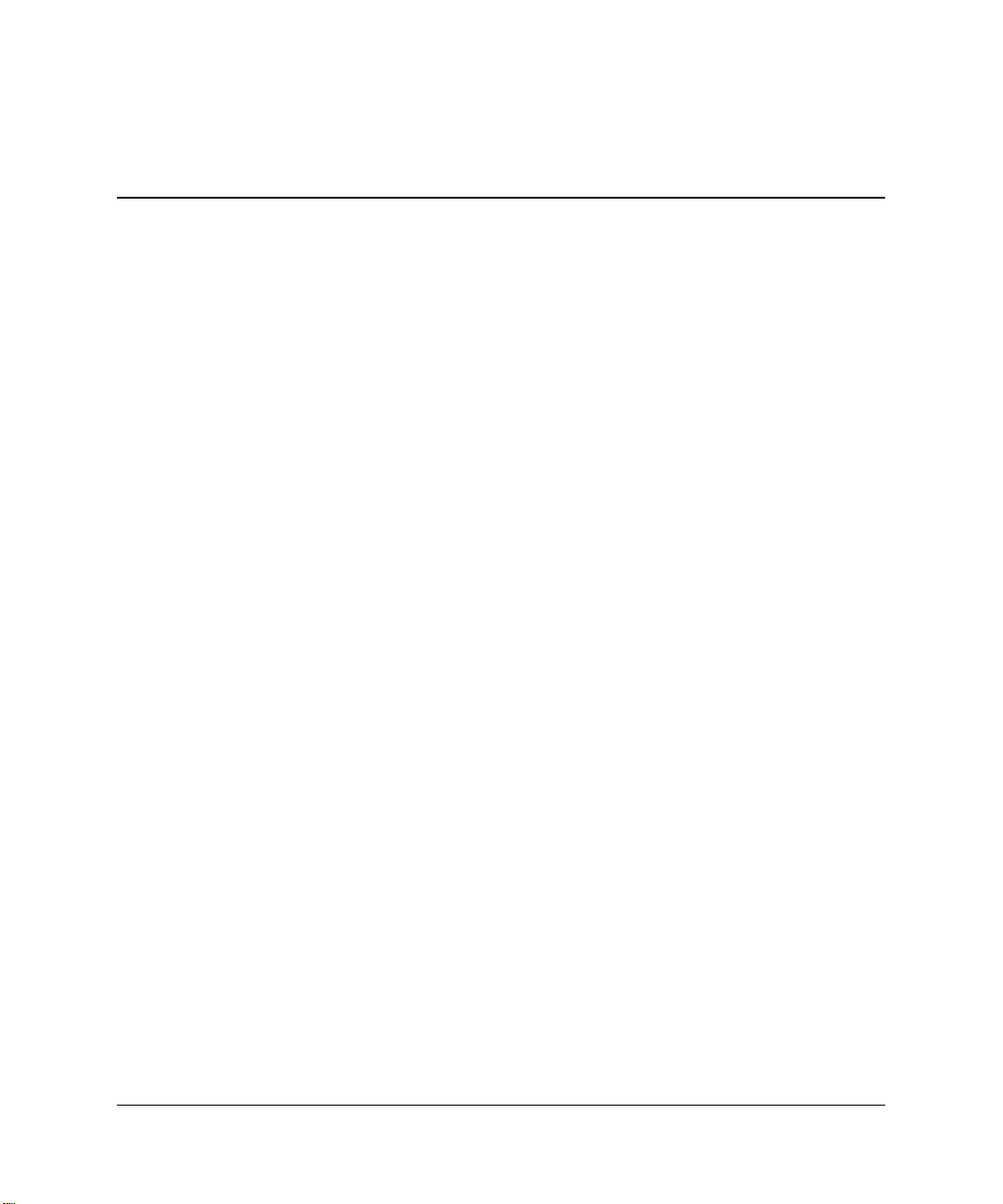
제품 부품
1
목차
표준 구성 부품
앞면 패널 부품
뒷면 패널 부품
빠른 액세스 키보드
빠른 액세스 버튼 사용자 정의
Windows
특수 마우스 기능
일련 번호 위치
하드웨어 업그레이드
2
서비스 기능
경고 및 주의 사항
컴퓨터 액세스 패널 및 앞면 베젤 분리
추가 메모리 설치
. . . . . . . . . . . . . . . . . . . . . . . . . . . . . . . . . . . . . . . . . . . . . . . . . . . . . . . . 1–1
. . . . . . . . . . . . . . . . . . . . . . . . . . . . . . . . . . . . . . . . . . . . . . . . . . . . . . . . 1–2
. . . . . . . . . . . . . . . . . . . . . . . . . . . . . . . . . . . . . . . . . . . . . . . . . . . . . . . . 1–3
. . . . . . . . . . . . . . . . . . . . . . . . . . . . . . . . . . . . . . . . . . . . . . . . . . . . 1–4
로고 키
. . . . . . . . . . . . . . . . . . . . . . . . . . . . . . . . . . . . . . . . . . . . . . . . . . 1–5
. . . . . . . . . . . . . . . . . . . . . . . . . . . . . . . . . . . . . . . . . . . . . . . . . . . . . . 1–6
. . . . . . . . . . . . . . . . . . . . . . . . . . . . . . . . . . . . . . . . . . . . . . . . . . . . . . . . 1–6
. . . . . . . . . . . . . . . . . . . . . . . . . . . . . . . . . . . . . . . . . . . . . . . . . . . . . . . . . . 2–1
. . . . . . . . . . . . . . . . . . . . . . . . . . . . . . . . . . . . . . . . . . . . . . . . . . . . . . 2–1
. . . . . . . . . . . . . . . . . . . . . . . . . . . . . . . . . . . . . . . . . . . . . . . . . . . . . . 2–5
DIMM . . . . . . . . . . . . . . . . . . . . . . . . . . . . . . . . . . . . . . . . . . . . . . . . . . . . . . . . . . . 2–5
DDR-SDRAM DIMM . . . . . . . . . . . . . . . . . . . . . . . . . . . . . . . . . . . . . . . . . . . . . . 2–5
소켓
DIMM
DDR-SDRAM DIMM
드라이브 교체 또는 업그레이드
드라이브 위치 찾기
드라이브 분리
드라이브 교체
확장 카드 분리 또는 설치
컴퓨터 재조립
. . . . . . . . . . . . . . . . . . . . . . . . . . . . . . . . . . . . . . . . . . . . . . . . . . . . . . . 2–6
설치
. . . . . . . . . . . . . . . . . . . . . . . . . . . . . . . . . . . . . . . . . . . . . . . . 2–10
. . . . . . . . . . . . . . . . . . . . . . . . . . . . . . . . . . . . . . . . . . . . . . . . . . . . 2–11
. . . . . . . . . . . . . . . . . . . . . . . . . . . . . . . . . . . . . . . . . . . . . . . . . . . . 2–14
. . . . . . . . . . . . . . . . . . . . . . . . . . . . . . . . . . . . . . . . . . . . . . . 2–19
. . . . . . . . . . . . . . . . . . . . . . . . . . . . . . . . . . . . . . . . . . . . . . . . . . . . . . . 2–25
. . . . . . . . . . . . . . . . . . . . . . . . . . . . . . . . . . . . . . . . . 1–5
. . . . . . . . . . . . . . . . . . . . . . . . . . . . . . . . . . . . . 2–2
. . . . . . . . . . . . . . . . . . . . . . . . . . . . . . . . . . . . . . . . . . 2–8
. . . . . . . . . . . . . . . . . . . . . . . . . . . . . . . . . . . . . . . . . . 2–10
하드웨어 참조 설명서
www.hp.com iii
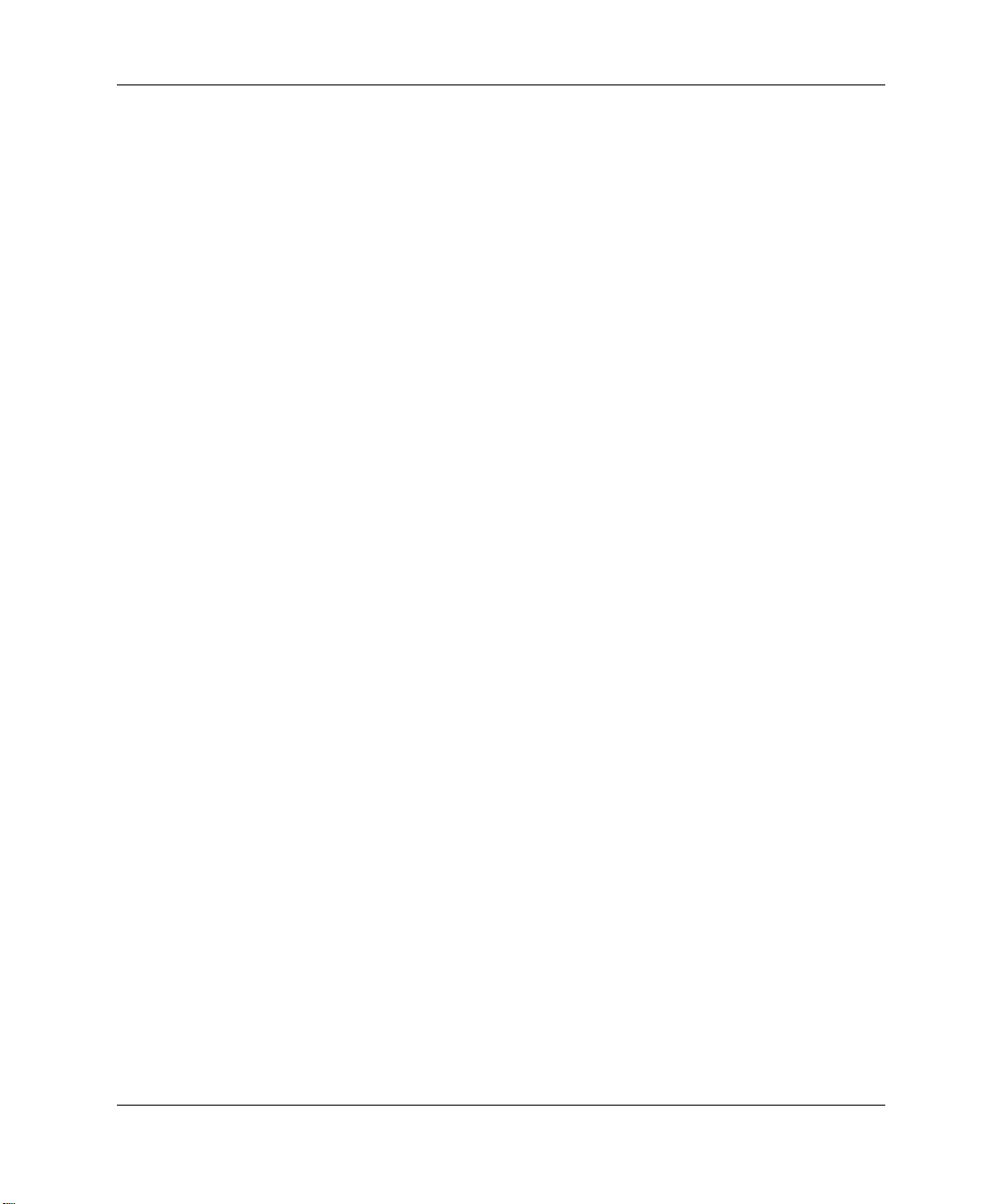
목차
제품 사양
A
B PATA
PATA(
전지 교체
C
보안 잠금 장치
D
보안 잠금 장치 설치
포트 보안 브래킷
E
포트 보안 브래킷 설치
포트 보안 브래킷 분리
정전기 방전
F
정전기 손상 방지
접지 방법
일상적인 컴퓨터 관리 및 운반 준비
G
일상적인 컴퓨터 관리
광 드라이브 관련 주의 사항
운반 준비
하드 드라이브 설치 지침
병렬
PATA
ATA)
드라이브 설치 지침
장치에서 케이블 선택 기능 사용
. . . . . . . . . . . . . . . . . . . . . . . . . . . . . . . . . . . . . . . . . . . . . . . . . . . . D–1
. . . . . . . . . . . . . . . . . . . . . . . . . . . . . . . . . . . . . . . . . . . . . . . . . . E–1
. . . . . . . . . . . . . . . . . . . . . . . . . . . . . . . . . . . . . . . . . . . . . . . . . . E–5
. . . . . . . . . . . . . . . . . . . . . . . . . . . . . . . . . . . . . . . . . . . . . . . . . . . . . . F–1
. . . . . . . . . . . . . . . . . . . . . . . . . . . . . . . . . . . . . . . . . . . . . . . . . . . . . . . . . . . . F–1
. . . . . . . . . . . . . . . . . . . . . . . . . . . . . . . . . . . . . . . . . . . . . . . . . . G–1
. . . . . . . . . . . . . . . . . . . . . . . . . . . . . . . . . . . . . . . . . . . . . . G–2
작동
. . . . . . . . . . . . . . . . . . . . . . . . . . . . . . . . . . . . . . . . . . . . . . . . . . . . . . . . . . . . . G–2
청소
. . . . . . . . . . . . . . . . . . . . . . . . . . . . . . . . . . . . . . . . . . . . . . . . . . . . . . . . . . . . . G–2
안전
. . . . . . . . . . . . . . . . . . . . . . . . . . . . . . . . . . . . . . . . . . . . . . . . . . . . . . . . . . . . . G–2
. . . . . . . . . . . . . . . . . . . . . . . . . . . . . . . . . . . . . . . . . . . . . . . . . . . . . . . . . . . . G–3
. . . . . . . . . . . . . . . . . . . . . . . . . . . B–1
. . . . . . . . . . . . . . . . . . . . . . . . . . . . . . . . . . . . . . . . . . . B–2
색인
iv www.hp.com
하드웨어 참조 설명서
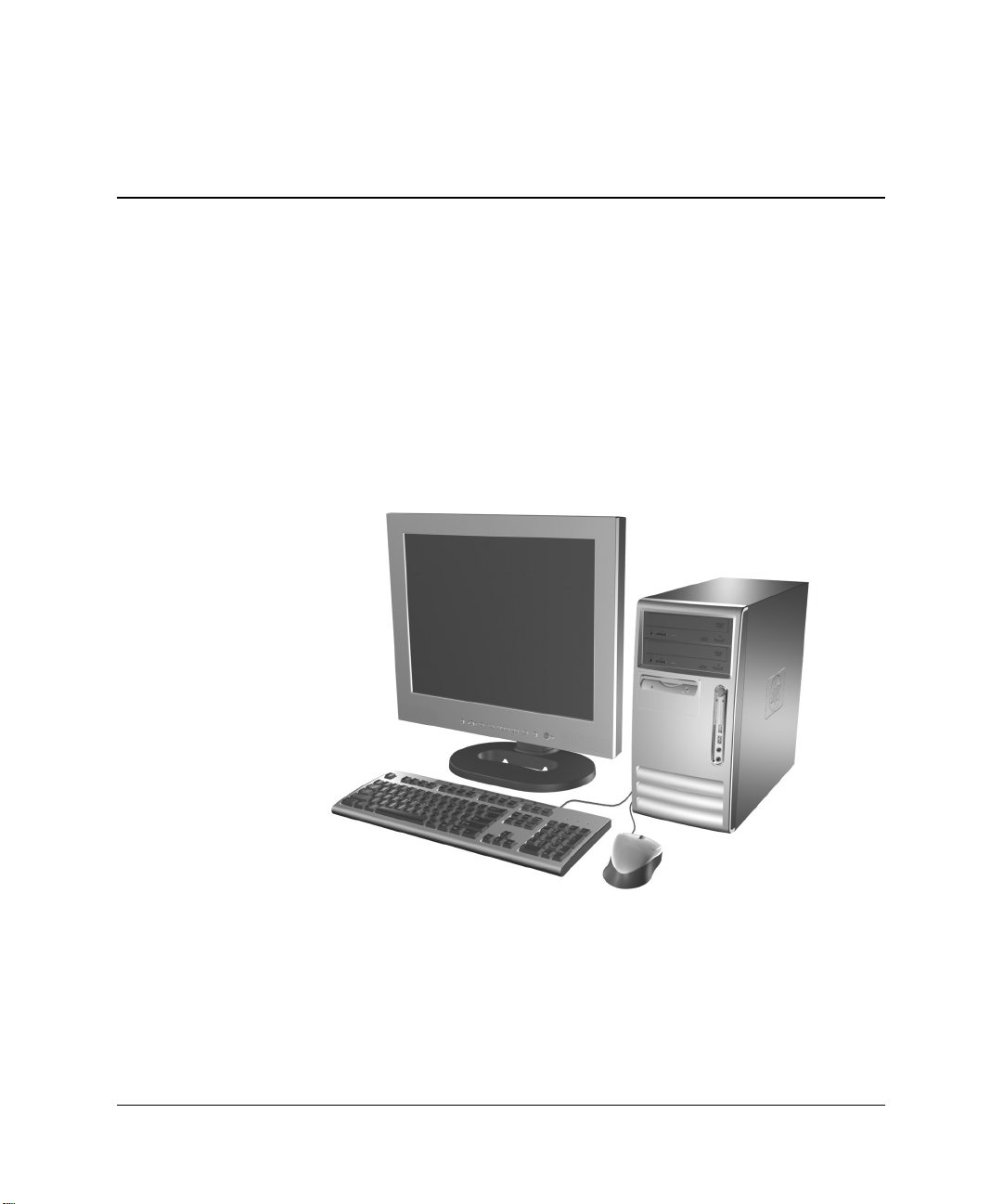
표준 구성 부품
1
제품 부품
HP Compaq Microtower
에
설치된 모든 하드웨어와 소프트웨어 목록을 보려면
Windows
은
Documentation Library CD의
유틸리티를 실행하십시오. 이러한 유틸리티 사용에 대한 지침
부품은 모델에 따라 다를 수 있습니다. 컴퓨터
문제 해결 설명서
Diagnostics for
를 참조하십시오
.
하드웨어 참조 설명서
Microtower
구성
www.hp.com 1–1
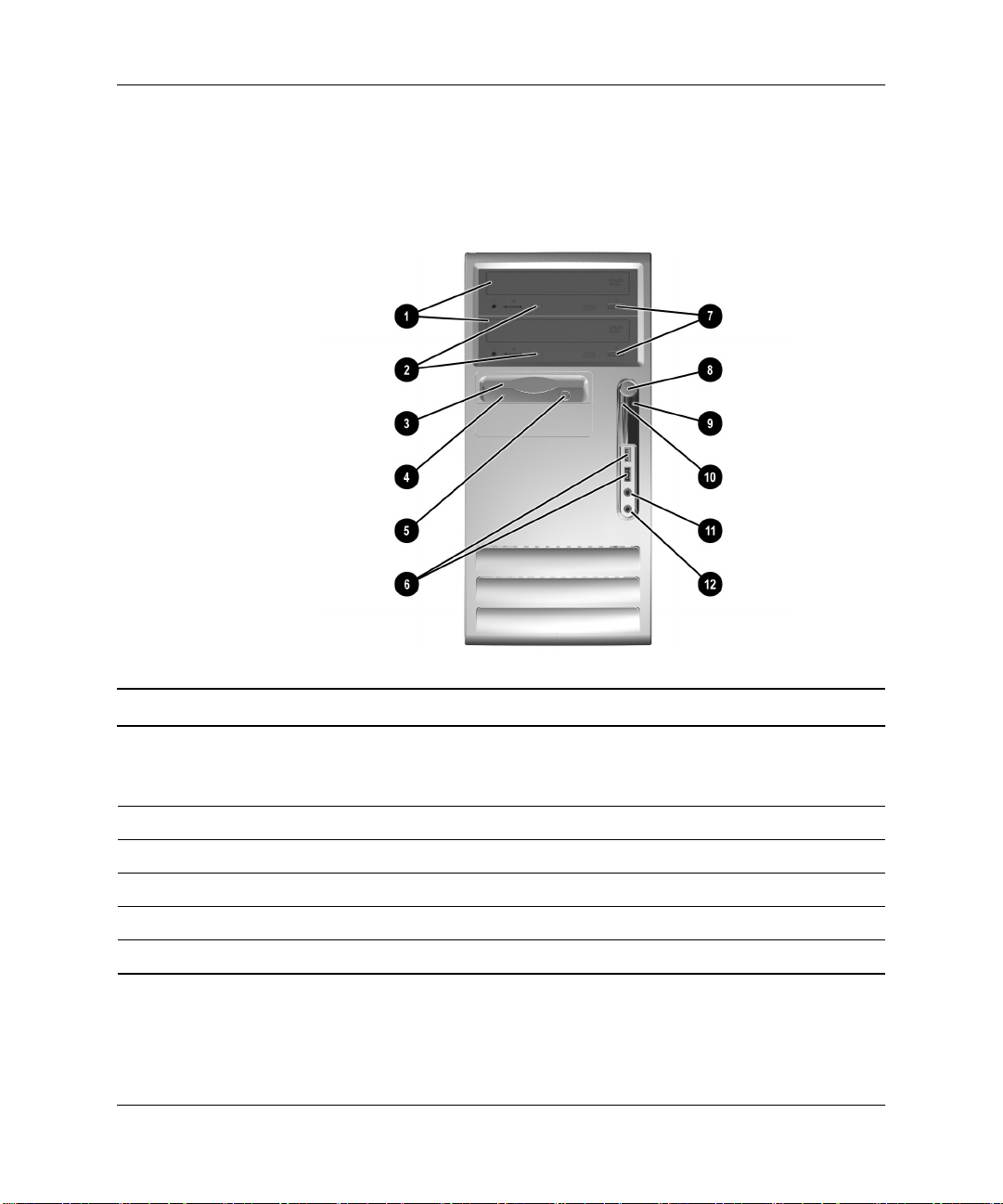
제품 부품
앞면 패널 부품
앞면 패널 부품
모델에 따라 드라이브 구성이 다를 수 있습니다
.
광 드라이브
1
DVD-ROM, DVD-R/RW
CD-RW/DVD
광 드라이브 작동 표시등
2
디스켓 드라이브(선택 사양
3
디스켓 드라이브 작동 표시등(선택 사양
4
디스켓 꺼내기 버튼(선택 사양
5
6
USB(범용 직렬 버스)
1–2 www.hp.com
(CD-ROM, CD-R/RW,
또는
콤보 드라이브
)
)
)
포트
7
8
9
-
)
q
w
광 드라이브 꺼내기 버튼
전원 버튼
전원 표시등
하드 드라이브 작동 표시등
헤드폰 잭
마이크 커넥터
하드웨어 참조 설명서
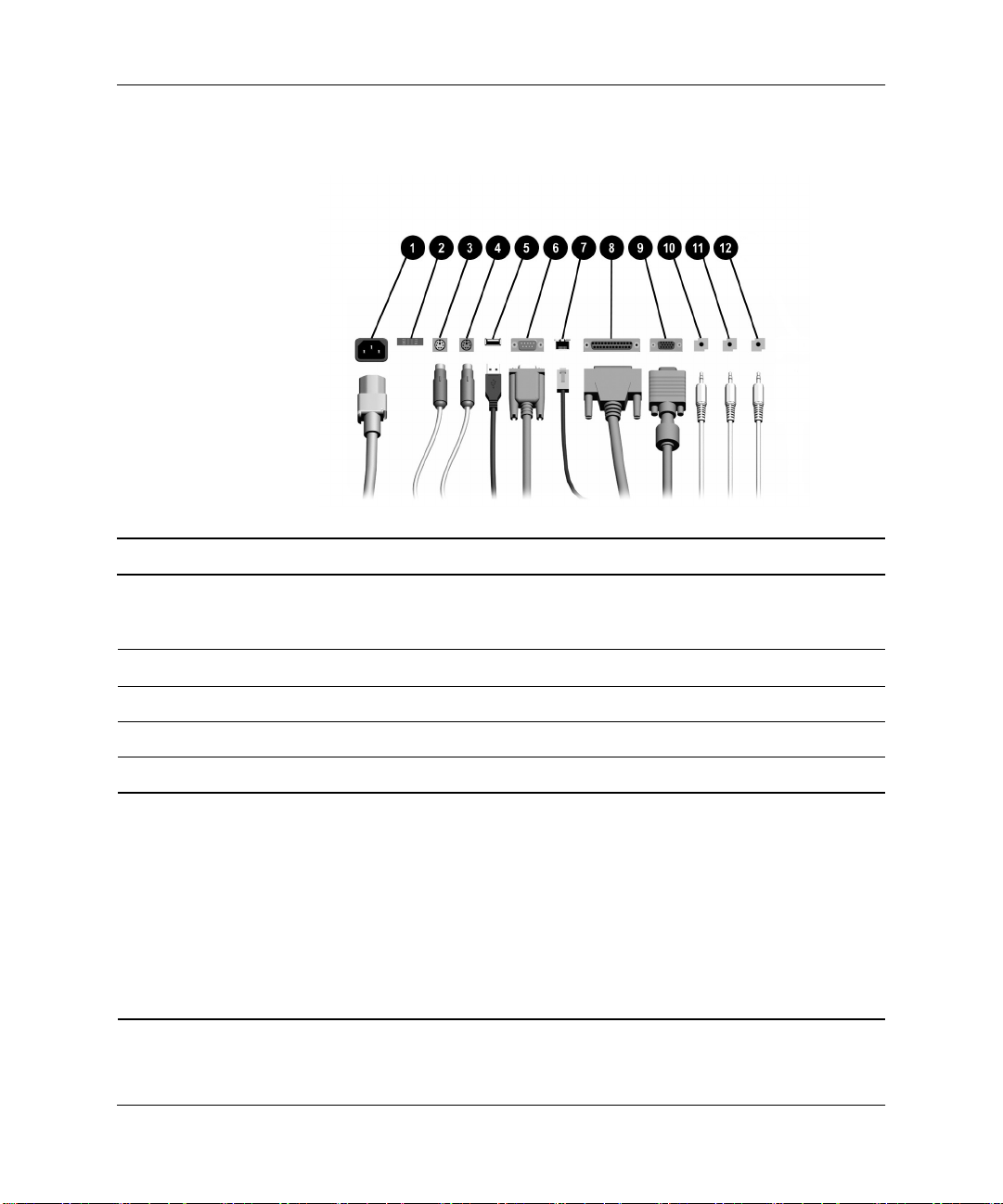
뒷면 패널 부품
뒷면 패널 부품
제품 부품
1
2
3
4
5
6
✎
하드웨어 참조 설명서
전원 코드 커넥터
전압 선택 스위치
마우스 커넥터
PS/2
b
a
o
m
커넥터의 배열 및 개수는 모델에 따라 다를 수 있습니다
AGP
모니터 커넥터는 비활성화됩니다
그래픽 카드만 설치되어 있는 경우 카드 및 시스템 보드의 커넥터를 동시에 사용할 수 있습니다
PCI
커넥터를 모두 사용하려면
대한 자세한 내용은
시오
.
AGP
니다
.
키보드 커넥터
PS/2
USB(범용 직렬 버스)
직렬 커넥터
확장 카드가 설치되어 있거나
F10 Setup에서
Documentation Library CD의 Computer Setup(F10)
그래픽 카드가 설치되어 있는 경우 두 카드의 커넥터가 활성화되어 동시에 사용할 수 있습
및
PCI
AGP 및 PCI
.
7
n
8
l
9
c
-
h
q
j
w
g
.
그래픽 카드가 모두 설치되어 있는 경우 시스템 보드의
설정을 일부 변경해야 하는 경우도 있습니다. 부팅 순서에
www.hp.com 1–3
네트워크 커넥터
RJ-45
병렬 커넥터
모니터 커넥터
헤드폰/출력 라인 커넥터
오디오 입력 라인 커넥터
마이크 커넥터
유틸리티 설명서
.
를 참조하십
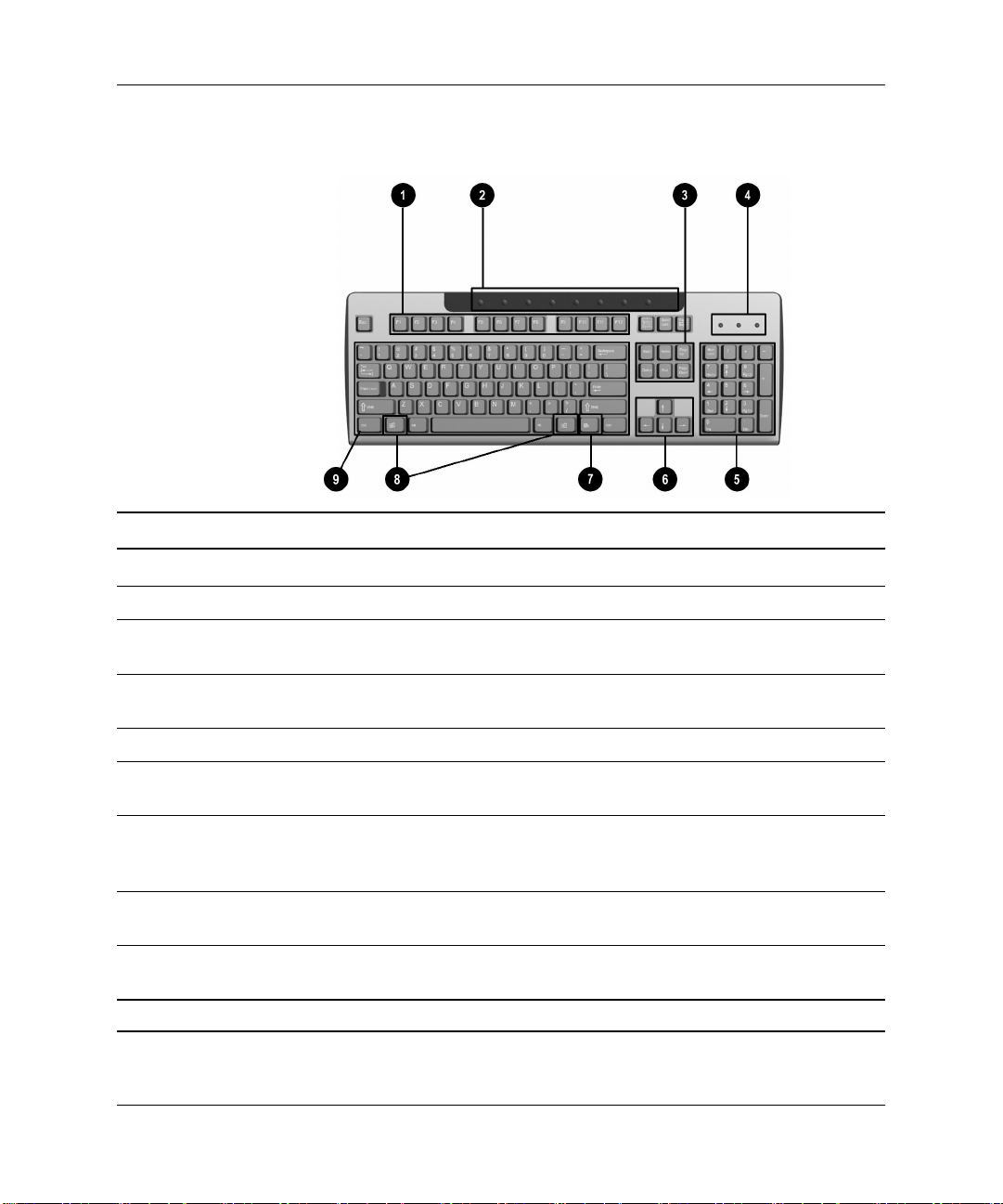
제품 부품
빠른 액세스 키보드
빠른 액세스 키보드 부품
기능 키 사용하는 소프트웨어 응용프로그램에 따라 특정 기능을 수행합니다
1
빠른 액세스 버튼 특정 인터넷 대상에 빠르게 액세스할 수 있도록 합니다
2
.
.
편집 키
3
상태 표시등 컴퓨터 및 키보드 설정 상태를 표시합니다
4
Insert, Home, Page Up, Delete, End 및 Page Down 등이
니다
.
(Num Lock, Caps Lock 및
Scroll Lock).
숫자 키 계산기 키패드와 같은 기능을 제공합니다
5
화살표 키 문서나 웹 사이트에서 이동할 때 사용합니다. 마우스 대신 키보드를
6
사용하여 왼쪽, 오른쪽, 위쪽 및 아래쪽으로 이동할 수 있습니다
응용프로그램 키
7
8
Windows 로고 키*Microsoft Windows에서 시작
9
특정 지역에서 사용 가능한 키입니다
*
1–4 www.hp.com
키다른
Ctrl
*Microsoft Office
메뉴를 열 때 사용됩니다. 다른 소프트웨어 응용프로그램에서는 다른
기능을 수행할 수 있습니다
결합되면 다른 기능을 수행합니다
키와 함께
다른 기능을 합니다
.
응용프로그램에서 마우스 오른쪽 버튼처럼 팝업
.
메뉴를 열 때 사용합니다. 다른 키와
.
사용되며 사용하는 응용프로그램 소프트웨어에 따라
.
.
하드웨어 참조 설명서
포함됩
.
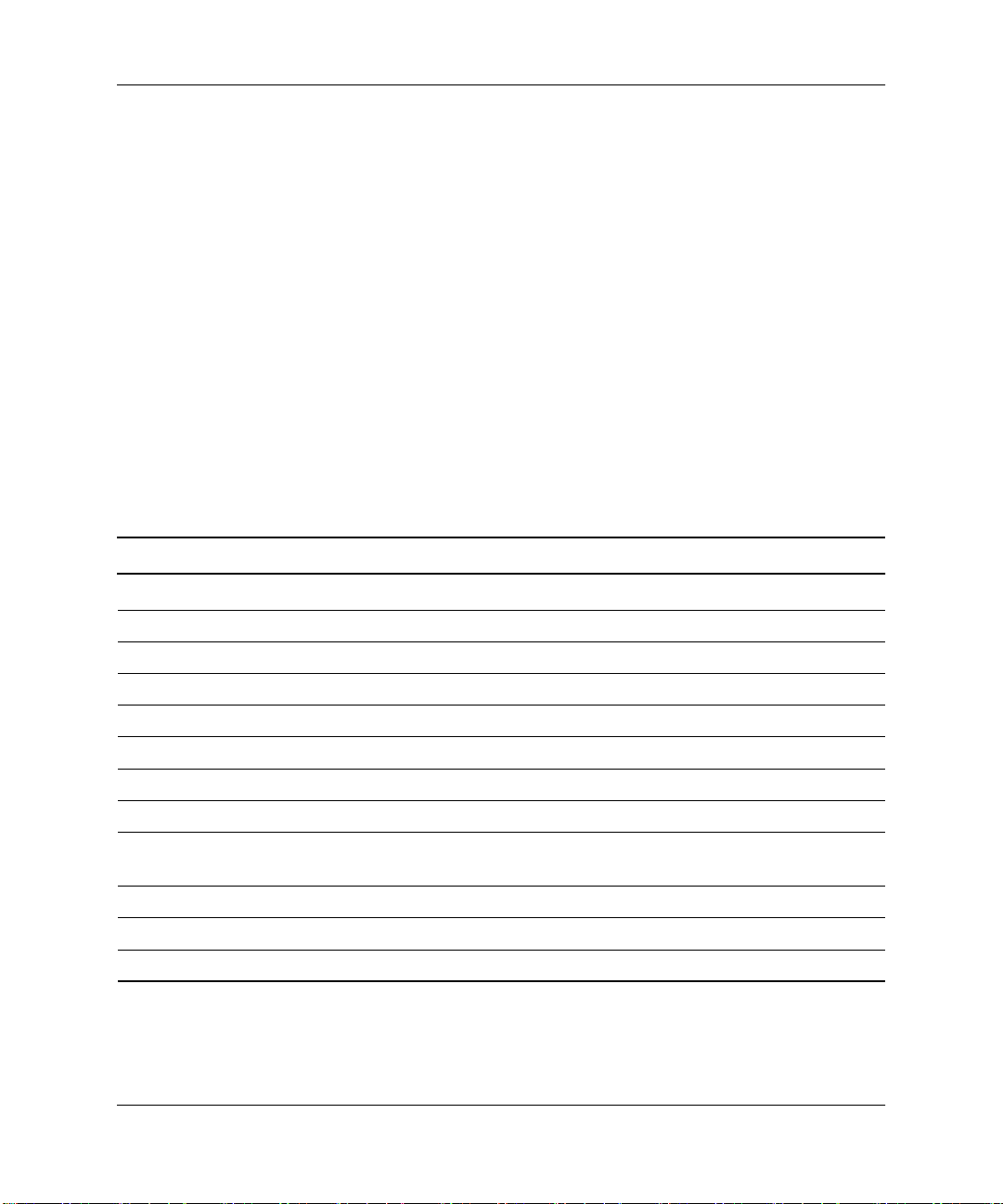
빠른 액세스 버튼 사용자 정의
모든 빠른 액세스 버튼을 재설정하여 하드 드라이브의 소프트웨어 응용
프로그램이나
제품 부품
데이터 파일 또는 원하는 인터넷 주소를 열 수 있습니다
.
Windows
로고 키
Windows 로고 키
Windows 로고
Windows
Windows
Shift + Windows
Windows
Windows
Windows
Windows
Windows
Windows
Windows
Windows
키
로고 키
로고 키
로고 키
로고 키
로고 키
로고 키
로고 키
로고 키
로고 키
로고 키
+ d
+ m
+ e
+ f
+ Ctrl + f
+ F1
+ l
+ r
+ u
+ Tab
빠른 액세스 버튼을 재설정하려면 다음과 같이 하십시오
1. Windows
작업 표시줄의 알림 영역(오른쪽 하단 모서리)에 있는
키보드 아이콘을 두 번 누릅니다. 키보드 등록 정보 대화상자가
표시됩니다
키보드 등록 정보 대화상자의 도움말 버튼을 눌러 지침을 확인합
2.
니다
Windows 로고 키와 다른
되는
특정
빠른 액세스 키보드" 단원을 참조하십시오
"
기능
로고 키
+ m
.
.
키를 조합하여
기능을 수행할 수 있습니다
메뉴를 표시하거나 숨깁니다
시작
바탕 화면을 표시합니다
열려 있는 응용프로그램을 모두 최소화합니다
모든 응용프로그램 최소화를 원상태로 돌립니다
내 컴퓨터
파일 및 폴더 찾기
컴퓨터 찾기
Windows
네트워크 도메인에 연결된 경우 컴퓨터를 잠그거나
연결되지 않은 경우 사용자를 전환할 수 있습니다
대화상자가 열립니다
실행
유틸리티 관리자
작업 표시줄의 다음 버튼을 활성화합니다
창이
창이
도움말
열립니다
Windows 운영
. Windows 로고 키를
.
.
.
열립니다
창이
열립니다
창이
창이
열립니다
.
열립니다
.
.
체제에서 사용
확인하려면
.
.
.
.
.
.
.
.
하드웨어 참조 설명서
www.hp.com 1–5

제품 부품
특수 마우스 기능
일련 번호 위치
대부분의 소프트웨어 응용프로그램은 마우스 사용을 지원합니다. 각
마우스 버튼에 지정된 기능은 사용하는 소프트웨어 응용프로그램에
따라 다릅니다
각 컴퓨터에는 컴퓨터 상단 덮개에 고유한 일련 번호가 표시되어 있습
니다
. 이
사용하십시오
.
번호를 기록해 놓았다가
.
고객 서비스 센터에 문의할 때
HP
일련 번호 위치
1–6 www.hp.com
하드웨어 참조 설명서
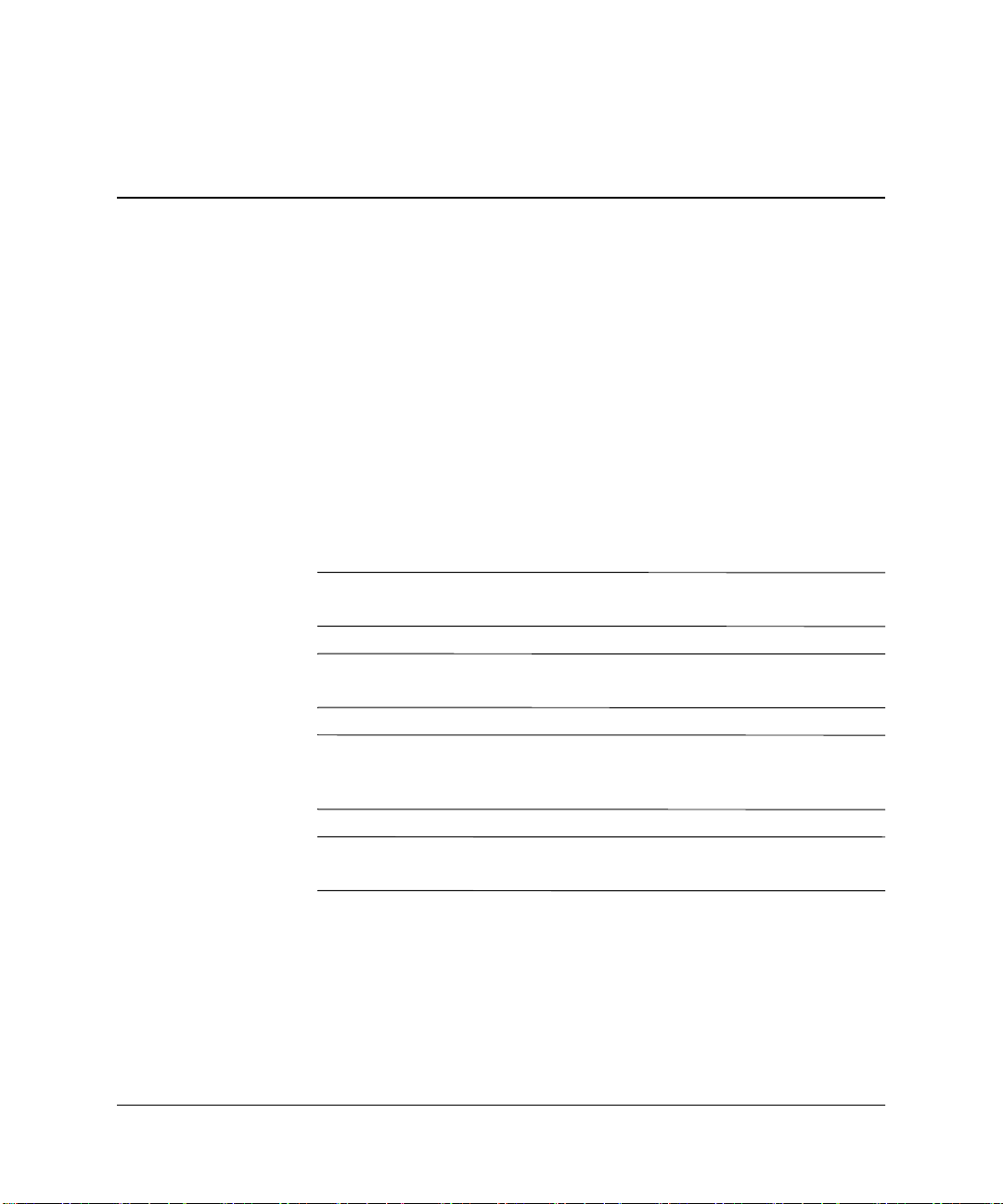
서비스 기능
2
하드웨어 업그레이드
경고 및 주의 사항
Å
Å
Ä
Ä
Microtower
있는 기능이 있습니다. 이 장에 설명된 대부분의 설치 과정은 특정 도
구가
필요하지 않습니다
업그레드를 수행하기 전에 본 설명서의 해당 지침, 주의 사항 및 경고
를
주의깊게 읽으십시오
경고
감전이나 뜨거운 표면으로 인한 부상의 위험이 있으므로 반드시 벽면 콘
:
센트에서 전원 코드를 뽑고 내부 시스템 부품의 열이 식은 다음에 만지십시오
경고
감전, 화재 또는 장비 손상의 위험이 있으므로 원격 통신/전화 커넥터를
:
네트워크 인터페이스 컨트롤러
주의
정전기는 컴퓨터나 기타 장비의 전자 부품을 손상시킬 수 있습니다
:
아래 절차를 시작하기 전에 접지된 금속 물체를 손으로 잠깐 만져서 정전기를
미리 방전하십시오. 자세한 내용은 부록
주의
컴퓨터가 꺼져 있는지, 전원 코드가 콘센트에서 뽑혀 있는지 확인한 다음
:
컴퓨터 덮개를 분리합니다
컴퓨터에는 업그레이드와 서비스를 보다 쉽게 수행할 수
.
.
.
소켓에 꽂지 마십시오
(NIC)
정전기 방전"을 참조하십시오
F, "
.
.
.
.
하드웨어 참조 설명서
www.hp.com 2–1
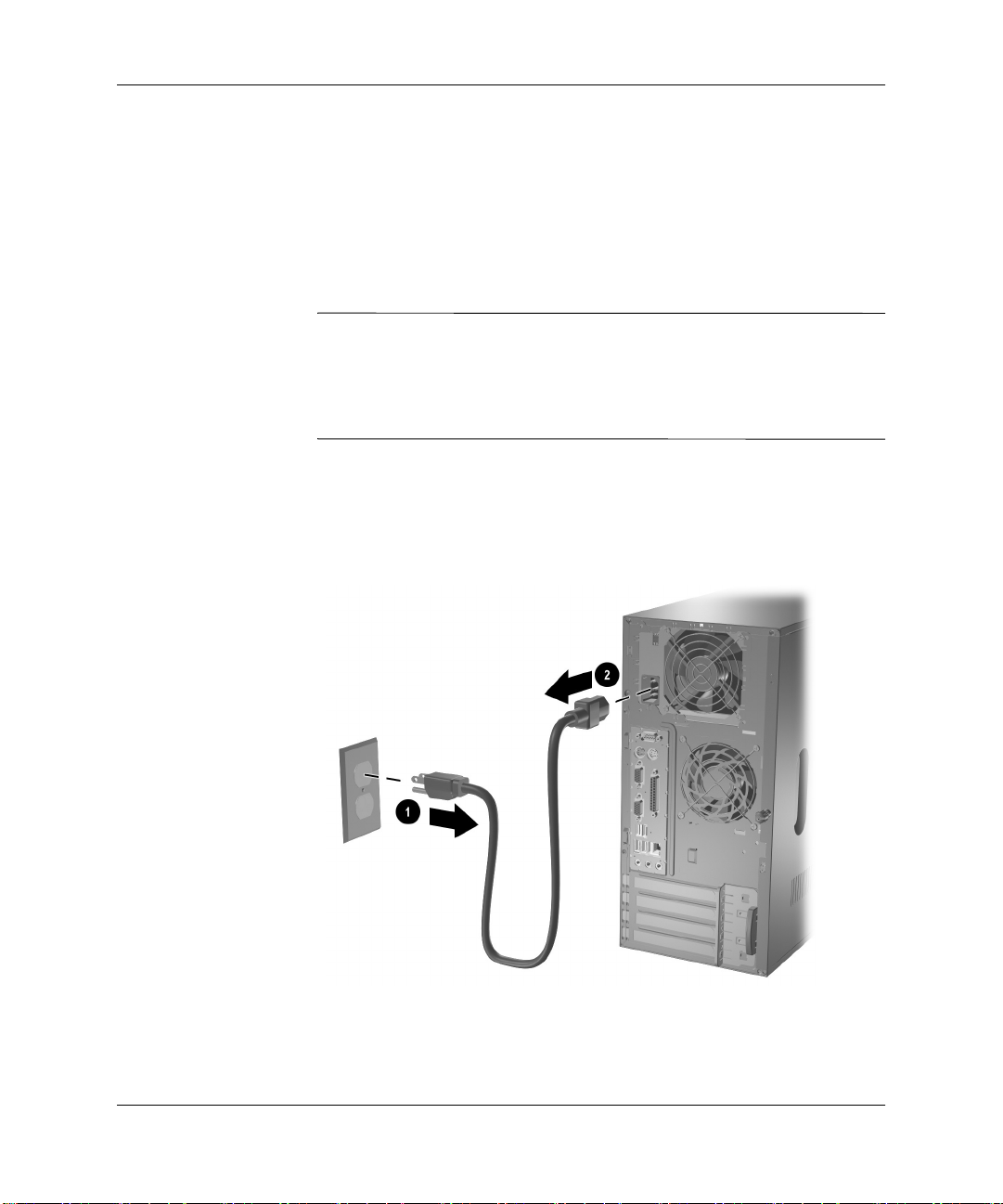
하드웨어 업그레이드
컴퓨터 액세스 패널 및 앞면 베젤 분리
컴퓨터 액세스 패널을 분리하려면 다음과 같이 하십시오
1. Smart Cover Lock
해제합니다
을
Documentation Library CD
시오
.
Smart Cover Lock이
✎
제할
수 없는 경우 잠금
를
열려면
서비스 제공업체에 문의하여, 렌치형 키의 경우
하거나 십자 드라이버 비트 키의 경우
2.
3.
Smart Cover FailSafe 키가
운영 체제의 종료 절차에 따라 컴퓨터를 적절하게 종료하고 모든
외부 장치의 전원을 끕니다
콘센트
니다
1
.
와 컴퓨터
을 잠근 경우
Computer Setup을
. Smart Cover Lock에 대한
의
데스크탑 관리 설명서
설정되어 있고
장치를 고정하고 있는 나사를 빼고 컴퓨터 덮개
Computer Setup을 통해
필요합니다
PN 166527-002를
.
에서 전원 코드를 뽑고 외부 장치를 분리합
2
.
사용하여 잠금
자세한 내용은
. HP 공인
를 참조하십
잠금을 해
대리점 또는
PN 166527-001을
주문하십시오
주문
.
전원 코드 분리
2–2 www.hp.com
하드웨어 참조 설명서
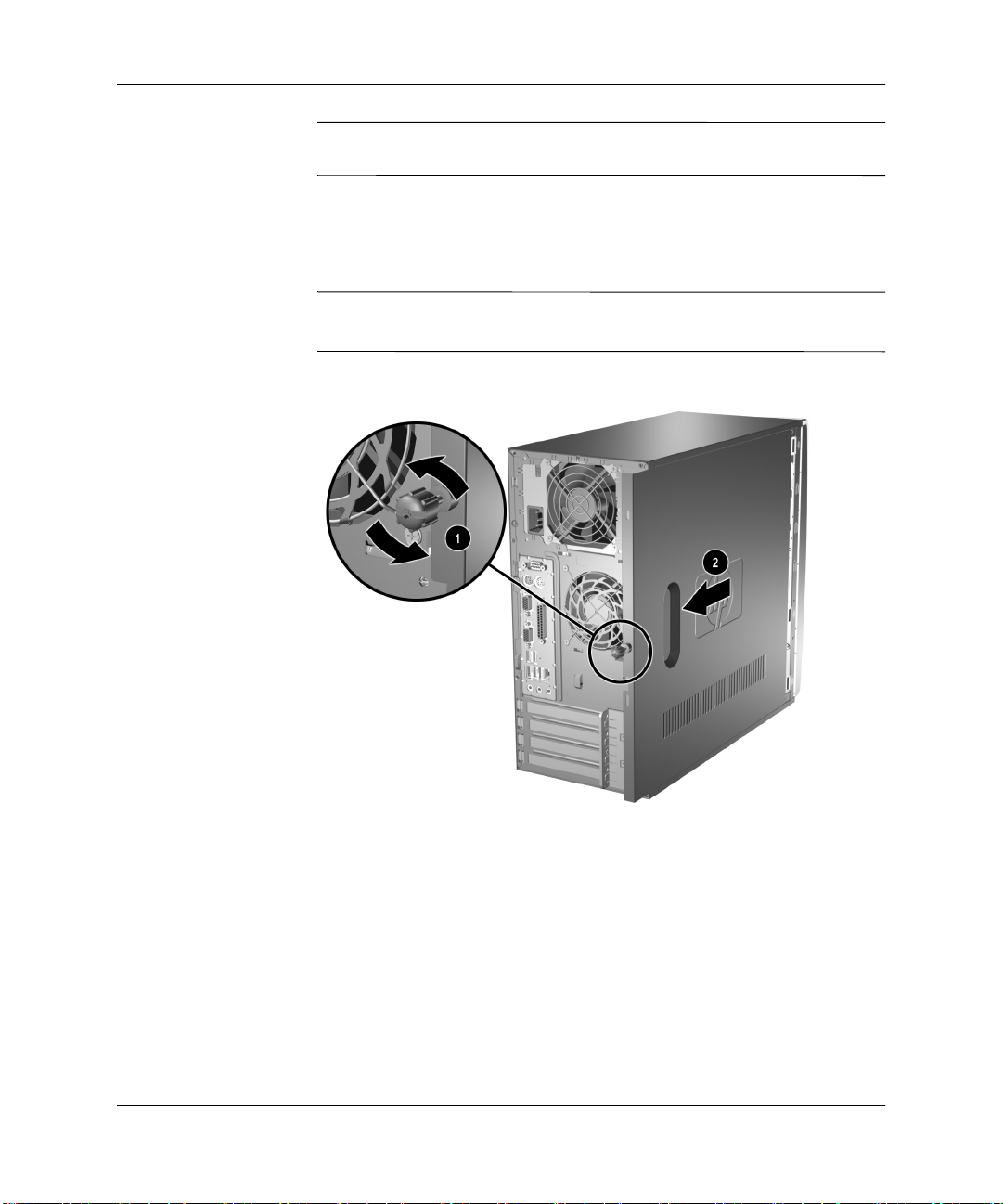
컴퓨터가 꺼져 있는지, 전원 코드가 콘센트에서 뽑혀 있는지 확인한 다음
주의
Ä
:
컴퓨터 액세스 패널을 분리합니다
컴퓨터 섀시에 액세스 패널을 고정시키는 손잡이 나사를 풉니다
4.
하드웨어 업그레이드
.
1.
액세스 패널을
5.
본체에서 분리합니다
컴퓨터를 옆으로 눕혀 놓고 내부 부품을 설치할 수 있습니다. 손잡이가
✎
있는 액세스 패널이 위를 향하게 하여 컴퓨터를 눕힙니다
2.5cm(1
인치) 정도 뒤로 민 다음
.
위로 들어 올려
2
.
하드웨어 참조 설명서
컴퓨터 액세스 패널 분리
www.hp.com 2–3
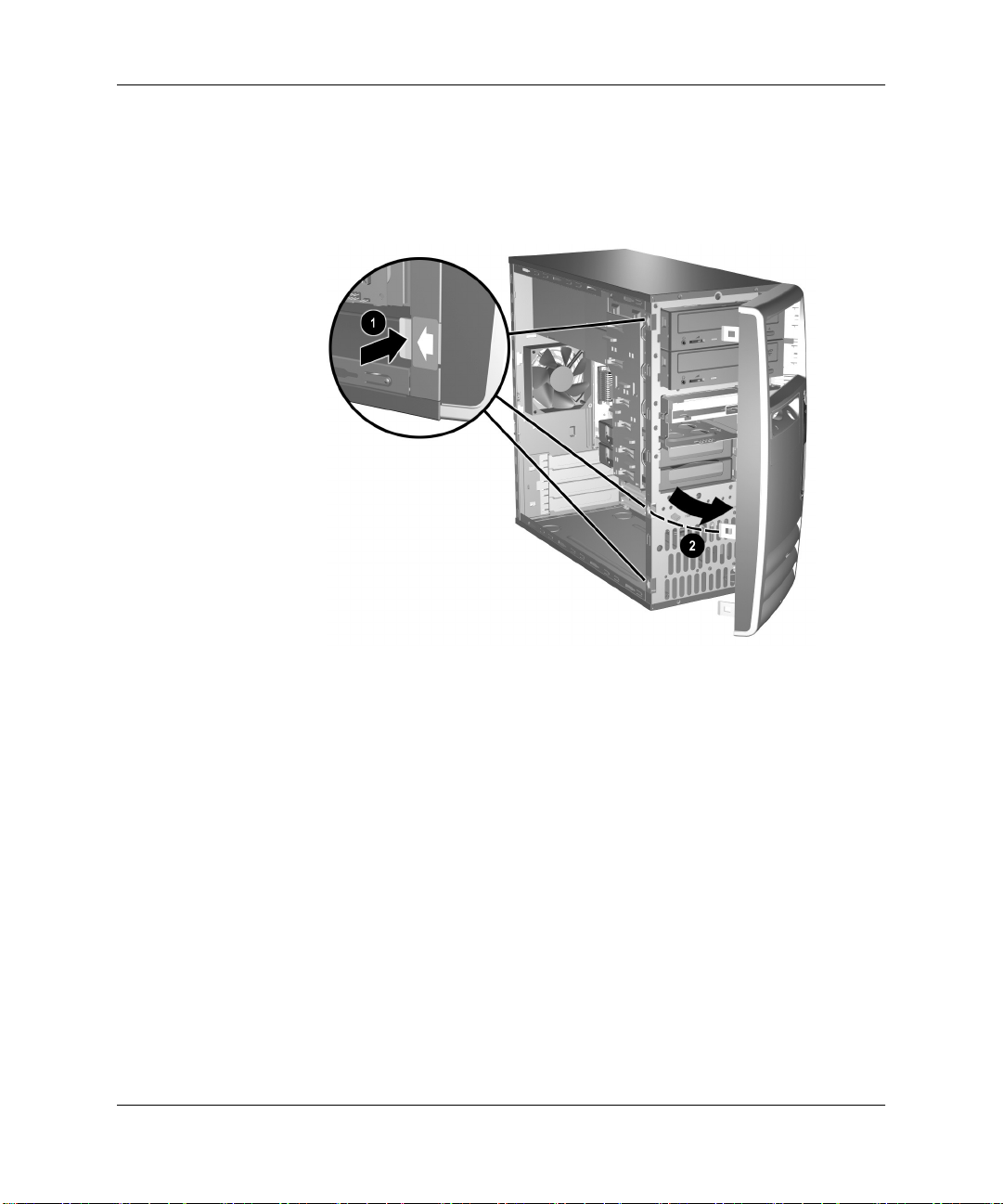
하드웨어 업그레이드
앞면 베젤을 제거하려면 먼저 베젤
6.
두
누른 다음 섀시
한
방법으로 제거합니다
앞면 베젤 분리
에서 베젤을 돌려 제거하고 오른쪽 면도 동일
2
.
왼쪽에 있는 3개의 탭을 모
1
2–4 www.hp.com
하드웨어 참조 설명서
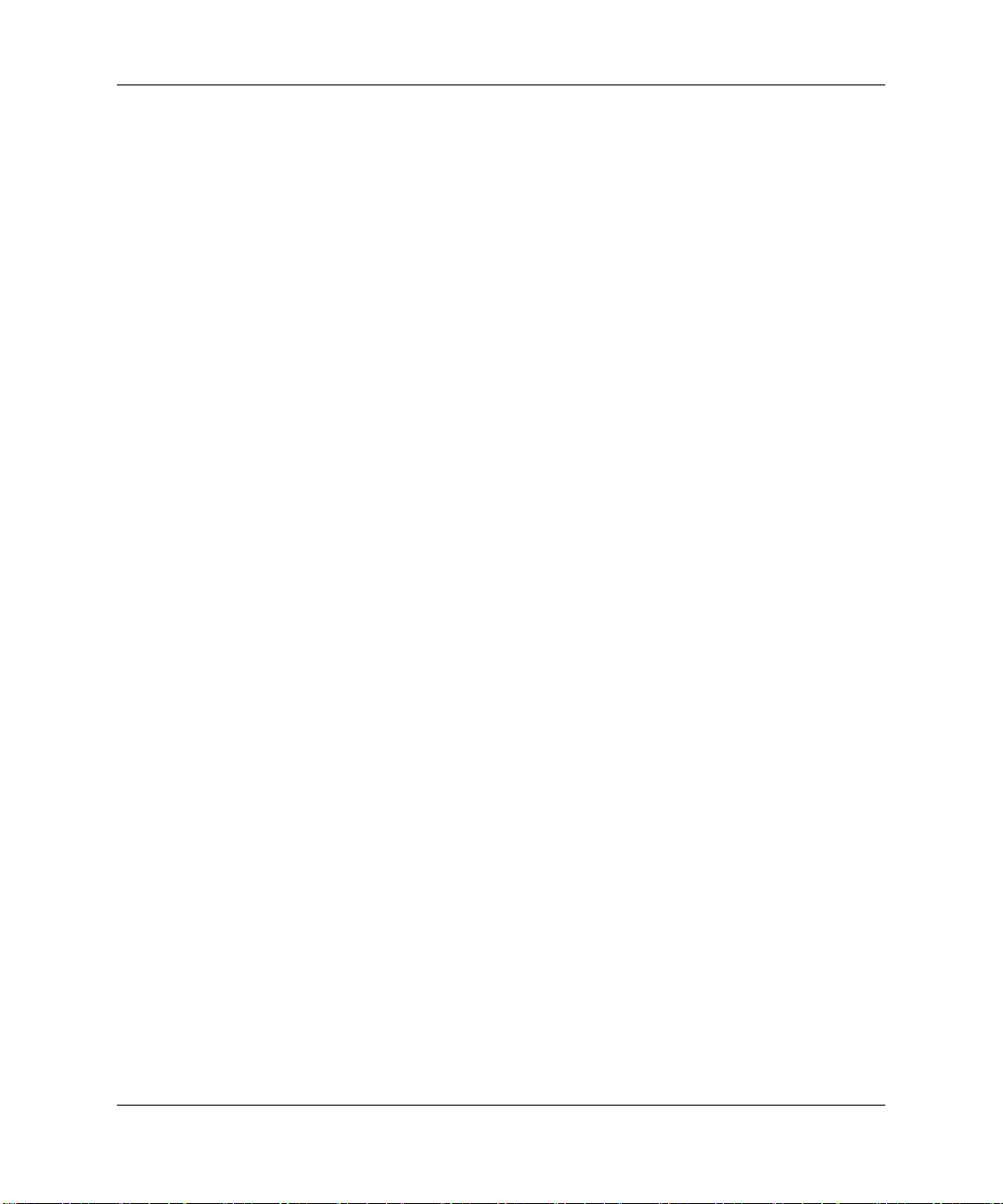
추가 메모리 설치
하드웨어 업그레이드
이 컴퓨터는
DIMM
시스템 보드의 메모리 소켓에 산업 표준
있습니다. 이 메모리 소켓에는 하나 이상의
있습니다. 시스템 보드에 고성능 이중 채널 모드로 구성된 최대
메모리를 설치하여 최대의 메모리를 지원할 수 있습니다
DDR-SDRAM DIMM
올바른 시스템 작동을 위해, 컴퓨터가
하는
■ 산업 표준
■ 버퍼링되지
PC3200 400MHz
■
2.5볼트 DDR-SDRAM DIMM
또한
DDR-SDRAM DIMM은
■
CAS
니다
■ 필수
DDR-SDRAM DIMM을
경우
DIMM은
레이턴시
.
JEDEC SPD
다음과 같아야 합니다
핀
184
않은
PC2100 266MHz, PC2700 333MHz
호환
2 또는 2.5(CL = 2
정보를 가지고 있어야 합니다
제공합니다
.
DIMM을 4
DIMM이
DDR-SDRAM DIMM을
.
다음과 같아야 합니다
또는
CL = 2.5)를
개까지 설치할 수
사전 설치되어
4GB
.
지원
또는
.
지원해야 합
.
하드웨어 참조 설명서
또한 컴퓨터에서 다음 항목을 지원해야 합니다
■
128Mb, 256Mb 및 512Mb 비 ECC
■ 단면
■8배속 및
구성된
시스템이 지원 메모리 주파수에서 실행되는데 필요한 프로세서 버스
주파수는 다음과 같습니다
양면
및
16
DIMM은
DIMM
배속
장치로 구성된
DDR
지원되지 않습니다
.
www.hp.com 2–5
.
메모리 기술
DIMM, 4
.
배속
SDRAM
으로
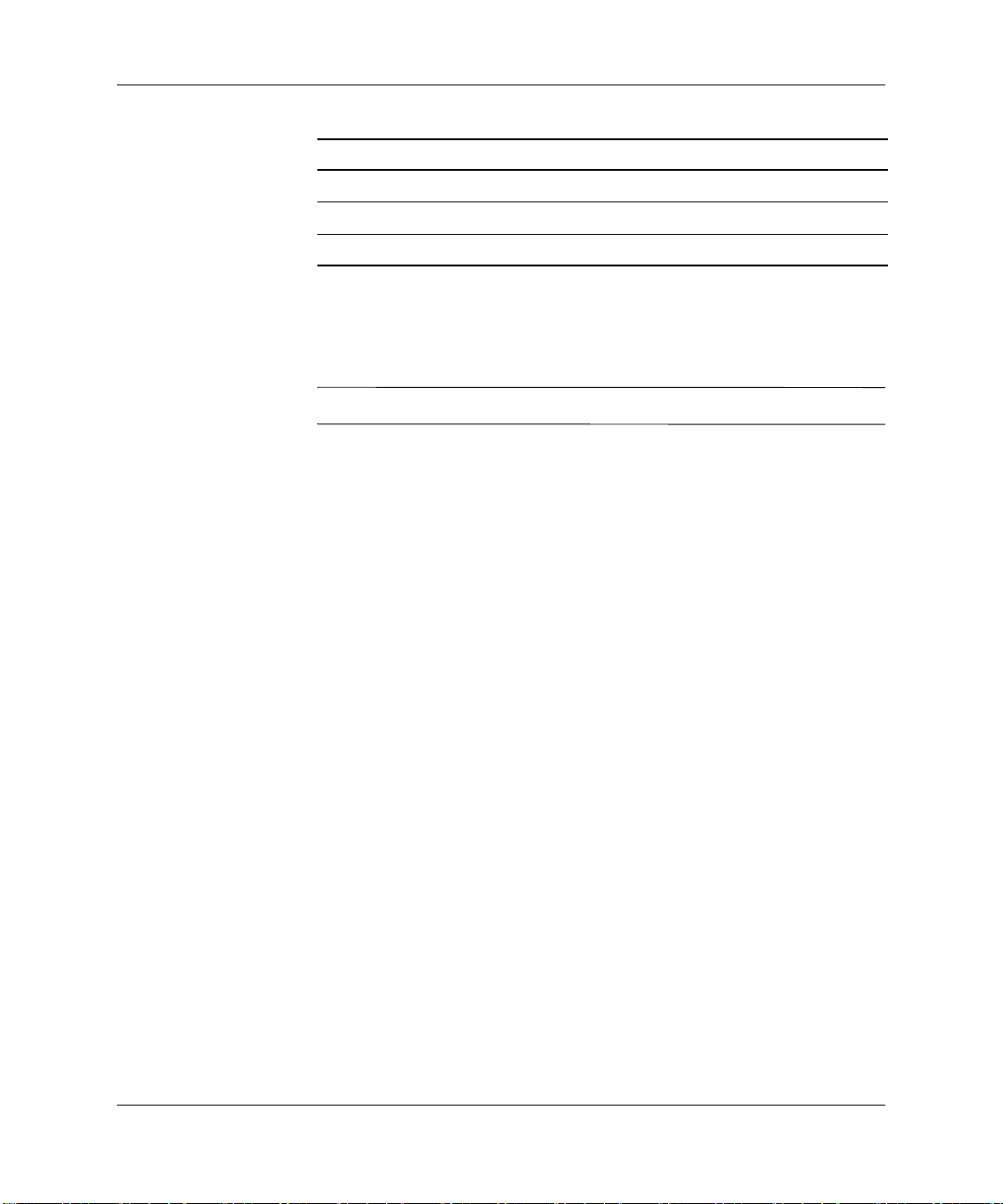
하드웨어 업그레이드
메모리 주파수 요구되는 프로세서 버스 주파수
266MHz
333MHz
400MHz 800MHz
400MHz, 533MHz
533MHz
또는
또는
800MHz
800MHz
DIMM
소켓
메모리 주파수가 지원되지 않는 프로세서 버스 주파수와 짝을 이루는
경우 시스템은 최고 지원 메모리 속도로 실행됩니다. 예를 들어
이
333MHz DIMM
템은
최고 지원 메모리 속도인
지원되지 않는
✎
DIMM
이중 채널 모드에서 실행됩니다
■ 단일 채널 모드에서 시스템의 최대 작동 속도는 가장 느린
■ 이중 채널 모드에서 모든
설치 방식에 따라 시스템은 자동으로 단일 채널 모드나 고성능
에 의해 결정됩니다. 예를 들어
두 번째
속도에서 실행됩니다
과
DIMM이
XMM3
XMM4
XMM1
경우
4
을 사용하십시오. 이렇게 하지 않으면 시스템이 이중 채널 모드에
서
에
XMM3
개의
DIMM
작동하지 않게 됩니다
400MHz
DIMM을
설치된 경우 시스템은 두 개의
검정색 소켓의
파란색 소켓의
DIMM이
소켓에 동일한
소켓을 모두 설치할 경우 각 소켓에 동일한
프로세서 버스와 짝을 이루는 경우 시스
266MHz로
설치하는 경우 시스템이 시작되지 않습니다
실행됩니다
.
.
, 266MHz인 DIMM과 333MHz인
DIMM 중 낮은
.
DIMM이 서로
DIMM은
DIMM도
이미 설치되어 있고 두 번째
동일해야 합니다. 따라서 소켓
DIMM을
일치해야 합니다
동일해야 하며
DIMM을
설치하는 것이 좋습니다
.
,
DIMM
. XMM1
, XMM2와
추가할
DIMM
.
.
2–6 www.hp.com
하드웨어 참조 설명서
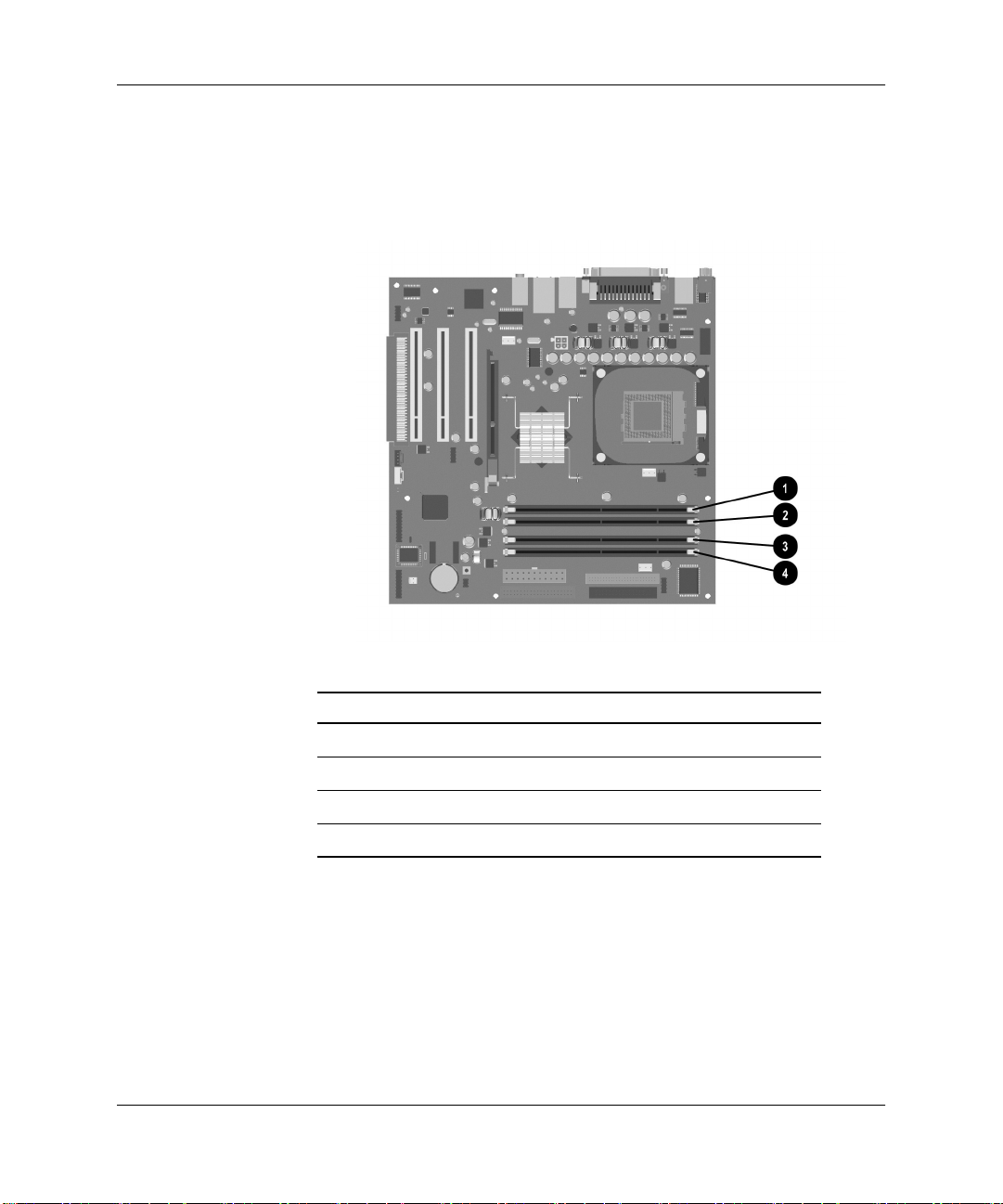
하드웨어 업그레이드
시스템 보드에는 각 채널마다 2개씩 모두 4개의
니다
있습니다. 소켓
과
DIMM
소켓은
. 각
XMM4는
소켓 위치
XMM1, XMM2, XMM3 및 XMM4
XMM1과 XMM2는
메모리 채널 B에서 작동합니다
메모리 채널 A에서, 소켓
.
DIMM
레이블이 붙어
소켓이 있습
XMM3
하드웨어 참조 설명서
항목 설명 소켓 색상
1
2
3
4
DIMM 소켓 XMM1, 채널 A
DIMM 소켓 XMM2, 채널 A
DIMM 소켓 XMM3, 채널 B
DIMM 소켓 XMM4, 채널 B
www.hp.com 2–7
검정색
파란색
검정색
파란색
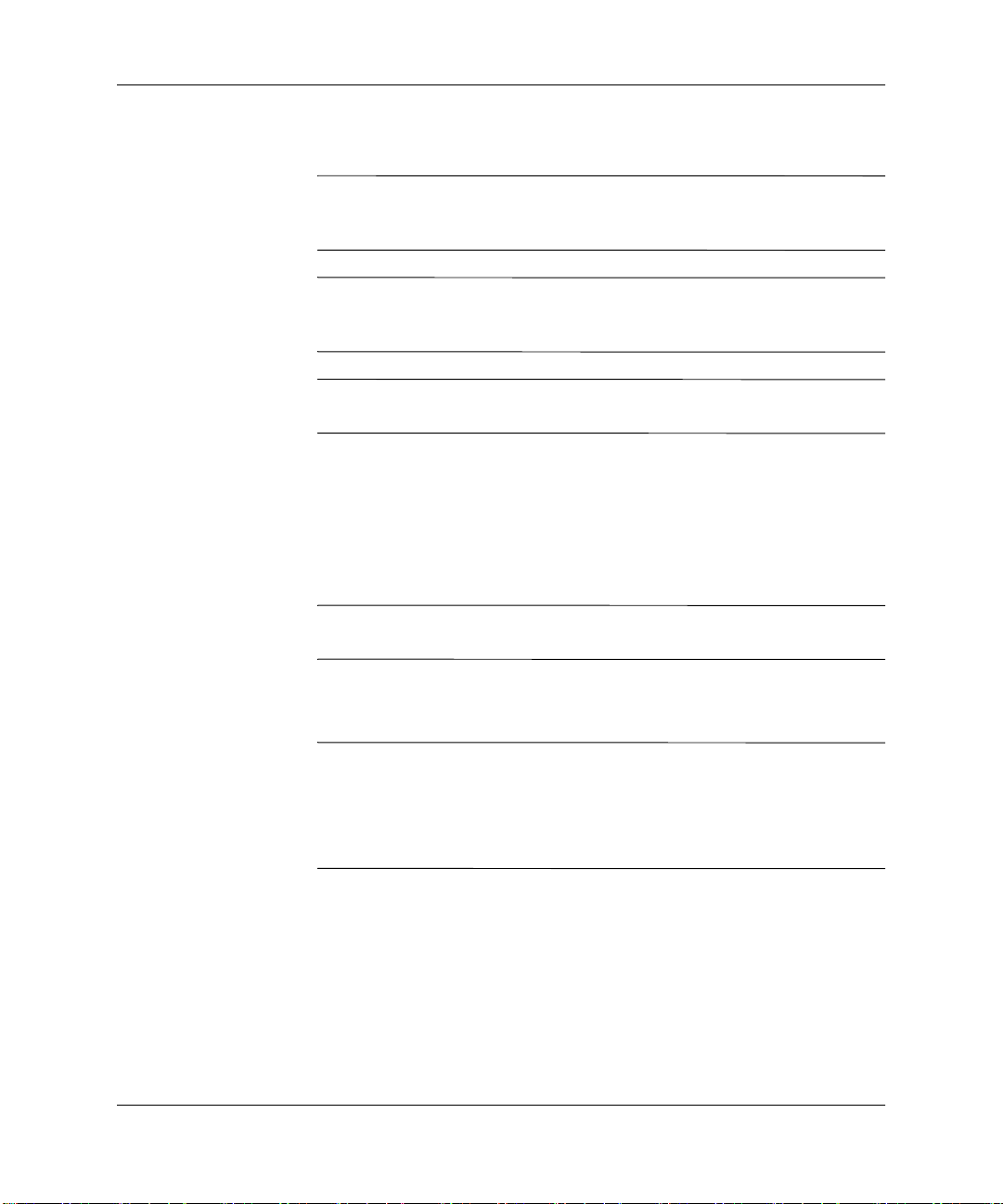
하드웨어 업그레이드
DDR-SDRAM DIMM
메모리 모듈 소켓은 도금되어 있습니다. 메모리를 업그레이드할 경우
주의
Ä
Ä
Ä
Å
:
도금된 메모리 모듈을 사용하여 서로 호환되지 않는 금속의 접촉으로 인한
부식 및 산화를 방지하십시오
정전기는 컴퓨터나 옵션 카드의 전자 부품을 손상시킬 수 있습니다
주의
:
아래 절차를 시작하기 전에 접지된 금속 물체를 손으로 잠깐 만져서 정전기를
미리 방전하십시오. 자세한 내용은 부록
메모리 모듈을 다룰 때 접촉부를 만지지 않도록 주의하십시오. 접촉
주의
:
부위를 만지면 모듈이 손상될 수 있습니다
1. Smart Cover Lock을
을
운영 체제의 종료 절차에 따라 컴퓨터를 적절하게 종료하고 모든
2.
외부 장치의 전원을 끕니다. 콘센트에서 전원 코드를 뽑습니다
측면 패널을 열고 메모리 모듈 소켓을 찾습니다
3.
뜨거운 표면으로 인한 부상의 위험이 있으므로 내부 시스템 부품의 열이
경고
:
식은 다음에 만지십시오
설치
해제합니다
.
.
정전기 방전"을 참조하십시오
F, "
잠근 경우
.
Computer Setup을
.
사용하여 잠금
.
.
.
.
메모리 모듈 소켓의 양쪽 걸쇠를 모두 열고
4.
을
삽입합니다
소켓
✎
2–8 www.hp.com
XMM1에 DIMM이
하는
경우
XMM3
개의
4
DIMM
사용하십시오. 이렇게 하지 않으면 시스템이 이중 채널 모드에서 작동
하지 않게 됩니다
2.
이미 설치되어 있고 두 번째
소켓에 동일한
소켓을 모두 설치할 경우 각 소켓에 동일한
.
DIMM을
소켓에 메모리 모듈
1,
DIMM을
설치하는 것이 좋습니다
추가
DIMM을
하드웨어 참조 설명서
.
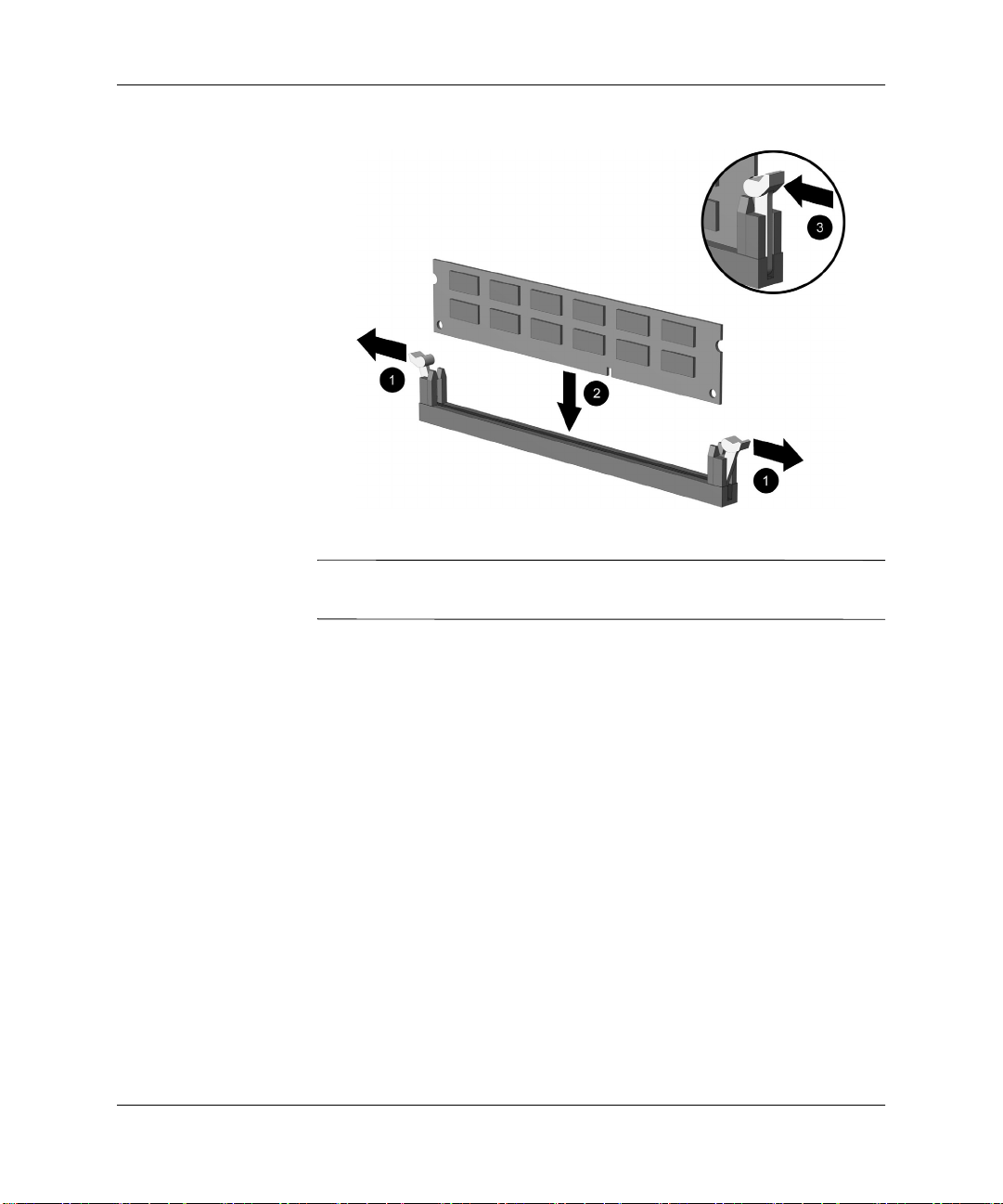
하드웨어 업그레이드
DIMM
메모리 모듈은 한 방향으로만 설치할 수 있습니다. 메모리 소켓의 탭을
✎
모듈의 홈에 맞춥니다
컴퓨터는 다음에 켤 때 추가 메모리를 자동으로 인식해야 합니다
설치
.
모듈이 완전히 삽입되고 제대로 장착되도록 소켓에 모듈을 밀어
5.
넣습니다. 래치가 닫힌 상태여야 합니다
모듈을 추가로 설치하려면 4단계와 5단계를 반복합니다
6.
액세스 패널을 닫습니다
7.
8.
평소에
Smart Cover Lock을
하여
다시 잠그고
Smart Cover Sensor를
.
잠그는 경우
3.
Computer Setup을
활성화합니다
.
사용
.
.
하드웨어 참조 설명서
www.hp.com 2–9

하드웨어 업그레이드
드라이브 교체 또는 업그레이드
Ä
드라이브 위치 찾기
컴퓨터는 다양한 구성 방식으로 설치할 수 있는 드라이브를 6개까지
설치할 수 있습니다
.
이 단원에서는 저장 드라이브를 교체하거나 업그레이드하는 절차를
설명합니다. 드라이브의 유도 나사를 교체하려면
가
필요합니다
주의
하드 드라이브를 분리하기 전에 하드 드라이브에 들어 있는 개인 파일을
:
등의 외부 저장 장치에 백업하십시오. 이렇게 하지 않으면 데이터가 손실
CD
될
있습니다. 주 하드 드라이브를 교체한 후 출하 시 설치된
수
하려면
Restore Plus! CD를
.
실행해야 합니다
.
십자 드라이버
Torx
파일을 로드
HP
드라이브 위치
1
광 드라이브용
2
표준
3.5인치, 1/3 높이 베이 2개(
드라이브
3
하드 드라이브용 내부
2–10 www.hp.com
5.25인치, 1/2 높이 베이 2
)*
개
그림은
1.44MB
3.5인치, 1/3 높이 베이 2
디스켓
개
하드웨어 참조 설명서

드라이브 분리
하드웨어 업그레이드
1. Smart Cover Lock을
을
해제합니다
운영 체제의 종료 절차에 따라 컴퓨터를 적절하게 종료하고 모든
2.
외부 장치의 전원을 끕니다. 콘센트에서 전원 코드를 뽑고 외부
장치를 분리합니다
컴퓨터 액세스 패널과 앞면 베젤을 분리합니다
3.
아래 그림과 같이 드라이브 뒷면에서 전원 및 데이터 케이블을
4.
뽑습니다
.
.
잠근 경우
.
Computer Setup을
사용하여 잠금
.
하드웨어 참조 설명서
광 드라이브 케이블 분리
www.hp.com 2–11

하드웨어 업그레이드
디스켓 드라이브 케이블 분리
드라이브 케이블 분리(커넥터는 다를 수 있음
하드
2–12 www.hp.com
)
하드웨어 참조 설명서

하드웨어 업그레이드
분리 탭이 있는 래치 드라이브 브래킷은 드라이브 베이에 드라이
5.
브를
고정시킵니다. 분리할 드라이브의 래치 드라이브 브래킷에
있는 분리 탭을 들어 올린 다음
분리합니다
2.
드라이브 베이에서 드라이브를
1
하드웨어 참조 설명서
드라이브 분리
기존 드라이브에서 4개의 유도 나사(각 면에 2개씩)를 뺍니다
6.
이 나사들은 새 드라이브를 설치할 때 필요합니다
www.hp.com 2–13
.
.

하드웨어 업그레이드
드라이브 교체
Ä
주의
작업 손실 및 컴퓨터나 드라이브의 손상을 방지하려면 다음과 같이 하십시오
:
■
하드 드라이브를 설치하거나 분리할 경우 알맞은 절차에 따라 운영 체제를
종료한 다음 컴퓨터 전원을 끕니다. 컴퓨터가 켜져 있거나 대기 모드인
상태에서 하드 드라이브를 분리하지 마십시오
■
드라이브를 다루기 전에 정전기를 방전시켜야 합니다. 드라이브를 다루는
동안에 커넥터를 만지지 마십시오. 정전기 피해 방지에 대한 자세한 내용은
부록
■
드라이브를 떨어뜨리지 않도록 주의해서 다루십시오
■
드라이브를 설치할 때 과도한 힘을 가하지 마십시오
■
하드 드라이브를 액체 또는 너무 높거나 낮은 온도에 노출시키지 말고
모니터나 스피커처럼 자기장을 지닌 제품 가까이에 두지 마십시오
정전기 방전"을 참조하십시오
F, "
.
.
.
.
.
,
.
PATA(병렬 ATA) 및 SATA(직렬 ATA) 하드
✎
에
설치할 수 있습니다
SATA
백서
백서는
하드 드라이브를 제거하기 전에 이전 하드 드라이브의 데이터를 백업
✎
해야 새 하드 드라이브에 백업된 데이터를 설치할 수 있습니다
드라이브를 컴퓨터에 처음 설치하는 경우 자세한 내용을 보려면
비즈니스 데스크탑에서 직렬
"HP
www.hp.com/support에
.
ATA 구현"을
있습니다
드라이브 모두 이 컴퓨터
참조하십시오
.
.
.
2–14 www.hp.com
하드웨어 참조 설명서
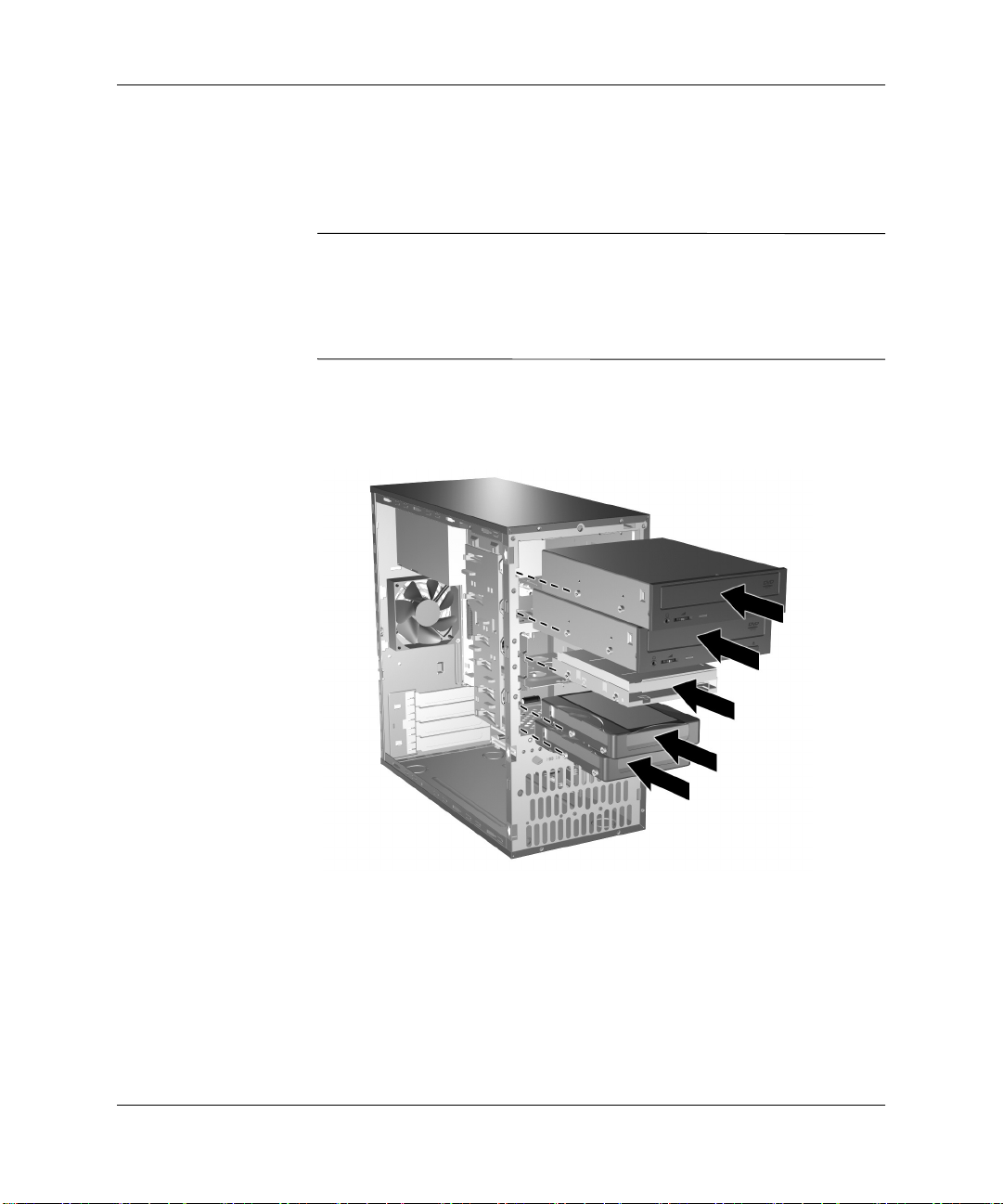
하드웨어 업그레이드
기존 드라이브에서 빼낸 4개의 유도 나사(각 면에서 2개씩)를 새
1.
드라이브에 끼웁니다. 이 나사들은 드라이브가 베이의 정확한 위
치에
놓이도록 유도합니다. 앞면 베젤 아래의 섀시 앞면에 여분의
유도 나사가 있습니다
.
베젤 아래의 섀시 앞면에 모두 8개의 유도 나사가 있습니다
✎
는
6-32 표준
표준 나사는 하드 드라이브에 사용하며 은색입니다. 미터 나사는 하드
드라이브 이외의 모든 드라이브에 사용하며 검정색입니다. 드라이브에
해당 유도 나사를 꽂았는지 확인하십시오
유도 슬롯에 유도 나사를 맞추고 드라이브가 제자리에 들어갈 때
2.
까지
나사산 형태이고 나머지 4개는
드라이브 베이에 밀어 넣습니다
.
.
나사산 형태입니다
M3
개의 나사
. 4
.
하드웨어 참조 설명서
드라이브 함에 드라이브 밀어 넣기
www.hp.com 2–15

하드웨어 업그레이드
다음 그림에서 설명한 것과 같이 전원 및 데이터 케이블을 드라이
3.
브에
다시 연결합니다
광 드라이브 케이블 다시 연결
.
디스켓
2–16 www.hp.com
드라이브 케이블 다시 연결
하드웨어 참조 설명서

하드웨어 업그레이드
하드 드라이브 케이블 다시 연결(커넥터는 다를 수 있음
)
하드웨어 참조 설명서
www.hp.com 2–17
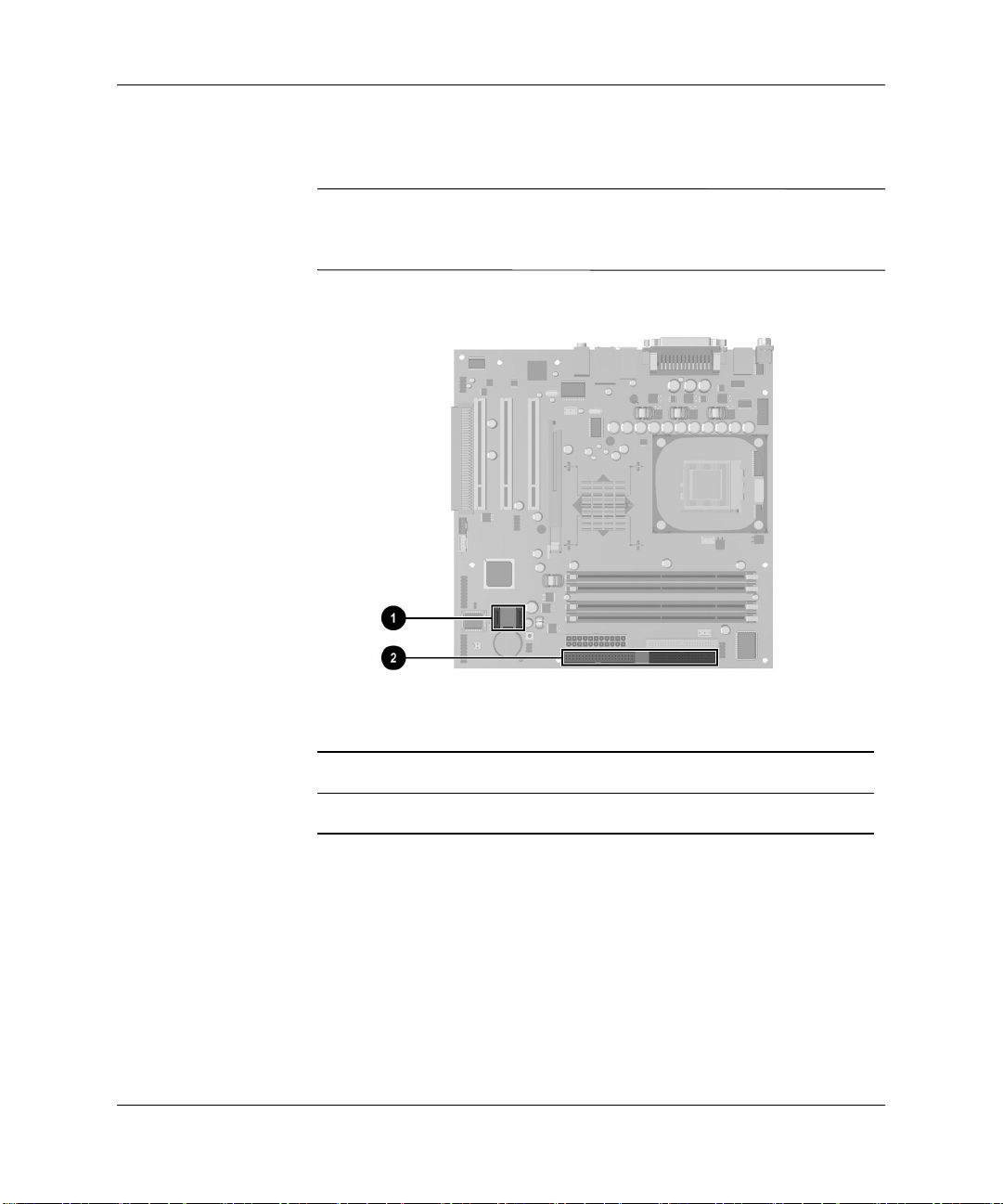
하드웨어 업그레이드
하드 드라이브를 설치하는 경우, 전원 및 데이터 케이블을 시스
4.새
템
보드에 연결합니다
.
시스템에
✎
에
된 커넥터에 연결해야 합니다
하드 드라이브 커넥터 위치
SATA
문제가 발생하지 않도록 먼저 하드 드라이브를
하드 드라이브 하나만 있는 경우, 하드 드라이브 성능
SATA 0
으로 표시
.
1
SATA 하드
2
PATA 하드
장의 "컴퓨터 재조립" 단원에서 설명하는 절차를 완료합니다
5.이
2–18 www.hp.com
드라이브 커넥터
드라이브 커넥터
.
하드웨어 참조 설명서

컴퓨터의 전원을 켭니다
6.
하드웨어 업그레이드
.
컴퓨터에
경우 부록
컴퓨터에
경우, 운영 체제 지침을 보려면 백서
PATA 하드
B, "PATA 하드
SATA 하드
ATA 구현"을
주 하드 드라이브를 교체한 경우
✎
체제, 소프트웨어 드라이버 및/또는 기타 소프트웨어 응용 프로그램을
복원하려면
서의
지침을 따르십시오. 복원 프로세스를 완료한 후 하드 드라이브를
교체하기 전에 백업한 개인 파일을 다시 설치합니다
확장 카드 분리 또는 설치
확장 카드를 분리, 교체 또는 추가할 때 특정 도구가 필요하지는 않습
니다
.
1. Smart Cover Lock
을
해제합니다
운영 체제의 종료 절차에 따라 컴퓨터를 적절하게 종료하고 모든
2.
외부 장치의 전원을 끕니다. 콘센트에서 전원 코드를 뽑고 외부
장치를 분리합니다
드라이브를 설치했지만 자동으로 인식되지 않는
드라이브 설치 지침"을 참조하십시오
드라이브를 설치했지만 자동으로 인식되지 않는
참조하십시오. 백서는
Restore Plus! CD를
을 잠근 경우
.
.
비즈니스 데스크탑에서 직렬
"HP
www.hp.com/support에
HP에서
삽입합니다. 복원
컴퓨터에 사전 설치했던 운영
CD에
Computer Setup을
포함된 설명
.
사용하여 잠금
.
있습니다
.
하드웨어 참조 설명서
액세스 패널을 분리하고 분리된 액세스 패널이 있던 면이 위를
3.
향하게 하여 내부 부품이 보이도록 컴퓨터를 눕힙니다
www.hp.com 2–19
.

하드웨어 업그레이드
컴퓨터 뒷면에 있는 슬라이드형 슬롯 덮개 잠금 장치는 확장 카드
4.
브래킷과 확장 슬롯 덮개를 제자리에 고정시킵니다. 슬롯 덮개
잠금 장치를 브래킷에서 밀면 잠금 장치가 풀리게 됩니다
.
슬롯 덮개 잠금 장치 분리
컴퓨터 내부에서 시스템 보드에 있는 빈 확장 슬롯을 찾아 해당
5.
슬롯 덮개를 분리합니다
2–20 www.hp.com
.
하드웨어 참조 설명서

하드웨어 업그레이드
표준 확장 소켓에서 확장 카드를 분리하려면 카드의 양쪽 끝을
6.
잡고 소켓에서 카드가 완전히 빠질 때까지 앞뒤로 카드를 천천히
흔듭니다. 소켓에서 확장 카드를 위로 들어 올린 다음
카드를 빼내어
카드가 긁히지 않도록 주의하십시오
섀시 프레임에서 분리합니다. 다른 부품에 의해
2
.
섀시에서
1
하드웨어 참조 설명서
표준 확장 소켓에서 확장 카드 분리
www.hp.com 2–21

하드웨어 업그레이드
고정 장치가 있는
7.
켓에서
서
소켓에서 확장 카드를 위로 들어 올린 다음 섀시에서 카드를 빼내
어
않도록 주의하십시오
고정쇠
완전히 빠져 나올 때까지 카드를 앞뒤로 조심스럽게 흔듭니다
섀시 프레임에서 분리합니다. 다른 부품에 의해 카드가 긁히지
(Retention Arm)를 잡아
AGP
.
확장 소켓에서
카드를 분리하려면 소
AGP
당긴 다음 커넥터가 소켓에
.
고정 장치가 있는
기존 확장 카드를 새 확장 카드로 교체하지 않을 경우에는 확장 슬
8.
롯
덮개를 설치하여 열린 슬롯을 막습니다. 금속 슬롯 덮개를 열린
슬롯에 넣은 다음 슬롯 덮개 잠금 장치를 아래로 밀어 슬롯 덮개를
제자리에 고정시킵니다
주의
확장 카드를 분리한 후에 새 카드로 교체하거나 작동 중에 내부 부품이
Ä
2–22 www.hp.com
:
적당히 냉각되도록 금속 슬롯 덮개 또는 덕트 테이프 등을 사용하여 열린 슬롯
을 막아야 합니다
.
AGP
카드 분리
.
하드웨어 참조 설명서

하드웨어 업그레이드
확장 카드를 분리하거나 추가하려면 시스템 보드의 확장 슬롯
9.새
바로 위에서 카드를 섀시의 뒷면으로 밀어 카드의 브래킷과 섀시
뒷면에 열려 있는 슬롯을 맞춘 다음
카드를 천천히 밀어 넣습니다
2.
시스템 보드의 확장 슬롯에
1
하드웨어 참조 설명서
확장 카드 교체 또는 추가
확장 카드를 설치할 때는 카드를 힘껏 눌러 커넥터를 확장 카드 슬롯에
✎
완전히 장착시킵니다
확장 카드를 교체하는 경우 기존 카드는 새 카드가 들어 있던 정전
10.
기
방지함에 보관합니다
.
.
www.hp.com 2–23

하드웨어 업그레이드
확장 카드 브래킷을 섀시에 고정한 상태에서 슬롯 덮개 잠금 장치
11.
를
확장 카드 브래킷과 슬롯 덮개 쪽으로 밀어서 제자리에 고정시
킵니다
.
확장 카드 및 슬롯 덮개 고정
12.이
2–24 www.hp.com
장의 "컴퓨터 재조립" 단원에서 설명하는 절차를 완료합니다
.
하드웨어 참조 설명서

컴퓨터 재조립
하드웨어 업그레이드
섀시를 똑바로 세웁니다. 섀시의 사각 구멍 속에 베젤의 오른쪽면에
1.
있는 세 개의 고리를 건 다음
베젤의 왼쪽면에 있는 세 개의 탭을 섀시의 슬롯에 끼웁니다
베젤을 제자리에 들어 가도록 돌려
1
2.
하드웨어 참조 설명서
앞면 베젤 부착
www.hp.com 2–25

하드웨어 업그레이드
측면 액세스 패널을 섀시의 적당한 위치에 맞춰 밀어 넣습니다
2.
액세스 패널의 손잡이 나사 구멍과 섀시의 나사 구멍을 맞춘 다음
손잡이 나사를 조입니다
2.
1.
측면 액세스 패널 부착
2–26 www.hp.com
하드웨어 참조 설명서

하드웨어 업그레이드
전원 케이블을 컴퓨터에 다시 연결하고
3.
꽂습니다
전원 케이블 다시 연결
모든 주변 장치를 컴퓨터에 다시 연결합니다
4.
2.
케이블을 콘센트에
1
.
하드웨어 참조 설명서
경고
감전, 화재 또는 장비 손상의 위험이 있으므로 원격 통신이나 전화 커넥
Å
:
터를 네트워크 인터페이스 컨트롤러
전원 버튼을 눌러 컴퓨터를 켭니다
5.
평소에
6.
Smart Cover Lock을
하여
다시 잠그고
Cover Lock
Documentation Library CD
시오
.
포트에 꽂지 마십시오
(NIC)
.
.
잠그는 경우
Smart Cover Sensor를
및
Smart Cover Sensor에
의
데스크탑 관리 설명서
www.hp.com 2–27
Computer Setup을
활성화합니다
대한 자세한 내용은
를 참조하십
사용
. Smart
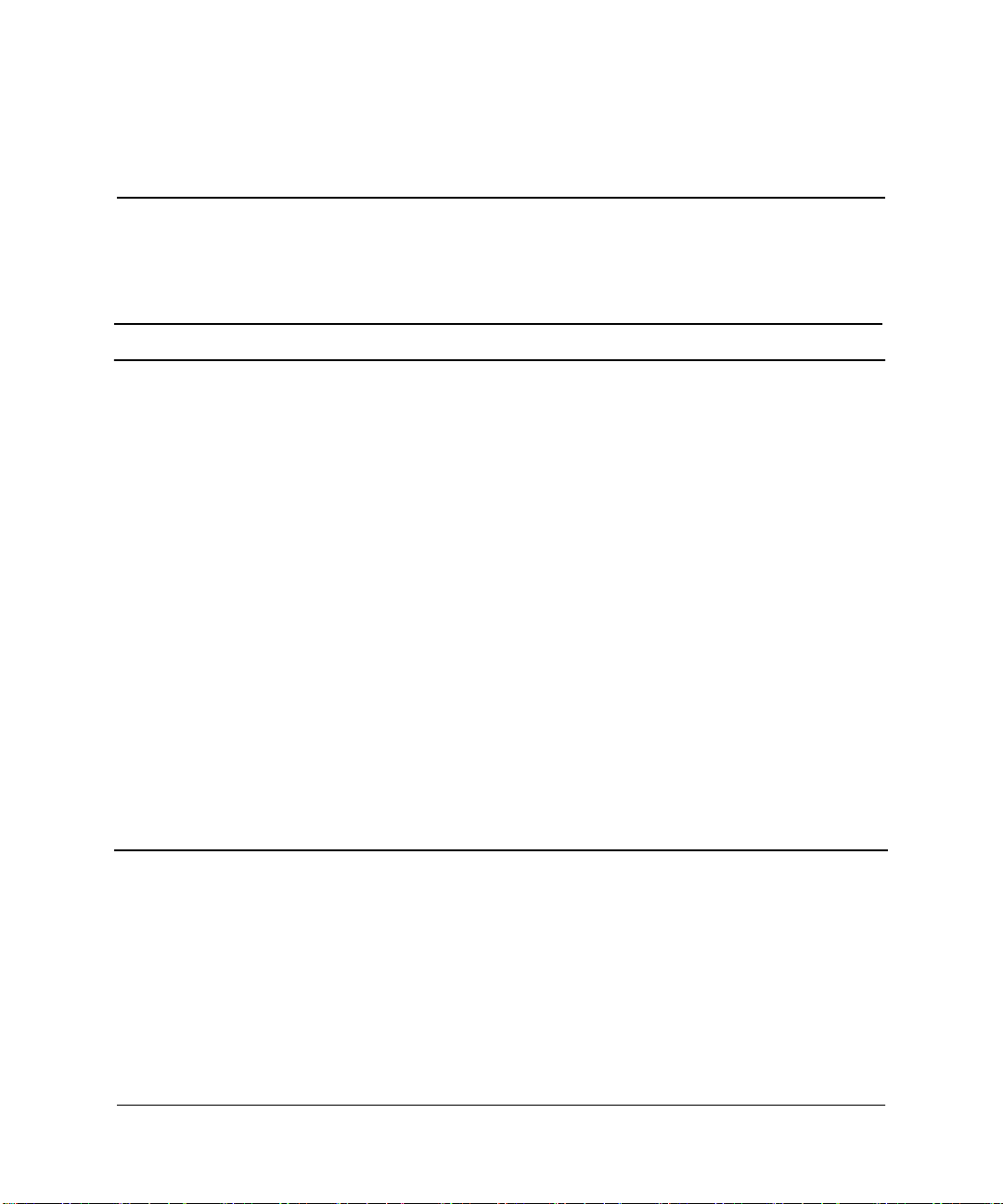
HP Compaq d330 Microtower
A
제품 사양
Microtower
높이
가로
세로
컴퓨터에 포트 보안 브래킷이 장착된 경우
(
더 길어짐
대략적인 무게
온도 범위
작동
비작동
상대 습도(비응축
작동
비작동
최대 고도(무압력
작동
비작동
열 손실
최대
보통
)
규격
)
)
인치
14.5
인치
6.88
인치
16.5
23.8lb 10.82kg
50°~95°F
-22°~140
10~90%
10,000ft
30,000ft
1260BTU/hr
256BTU/hr
°
5~95%
36.8cm
17.5cm
42.0cm
10°~35°C
-30°~60°C
10~90%
5~95%
3048m
9144m
317kg-cal/hr
65kg-cal/hr
하드웨어 참조 설명서
www.hp.com A–1

제품 사양
HP Compaq d330 Microtower
전원 공급 장치
작동 전압 범위
정격
정격
전원 출력
정격 입력 전류(최대
전압
라인
범위
주파수
)
계속
(
)
입력 전압 스위치 설정
115V 230V
90~132VAC
100~127VAC
50~60Hz
240W 240W
6A @100VAC 3A @200VAC
180~264VAC
200~240VAC
50~60Hz
A–2 www.hp.com
하드웨어 참조 설명서
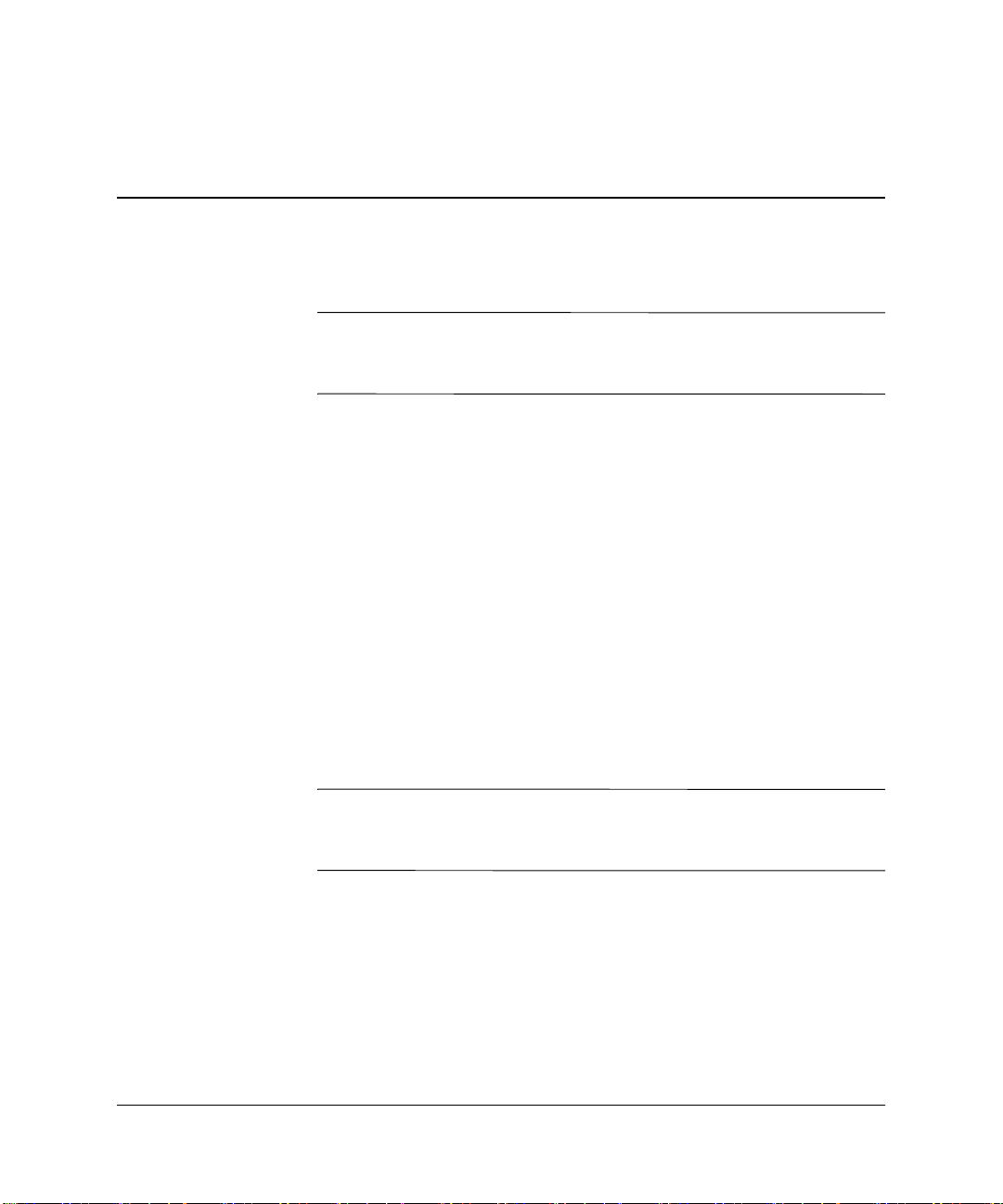
B
PATA(
병렬
SATA(
✎
데스크탑에서 직렬
www.hp.com/support에
ATA)
선택 사양인 드라이브는 특수 드라이브 케이블과 함께
는
주 드라이브) 또는 장치
0(
기능을 사용합니다
장치 1은 케이블의 중앙 커넥터에 연결된 드라이브입니다. 장치 0은 케
이블의
에만
치
HP
므로
없습니다. 타사 하드 드라이브를 구입한 경우에는 해당 키트에 포함된
설명서에서 케이블의 설치 및 구성을 참조하십시오
PATA
직렬
ATA)
하드 드라이브 설치 지침
장치에 대한 자세한 내용은 백서
구현"을 참조하십시오. 백서는
ATA
있습니다
.
"HP
비즈니스
장치에서 케이블 선택 기능 사용
에서 공급하
HP
키트를 통해 구입할 수 있습니다. 드라이브 구성은 드라이브를 장치
보조 드라이브)로 식별하는 케이블 선택
1(
.
커넥터에 연결된 드라이브입니다
종단
적용
). PATA
지침"을 참조하십시오
하드 드라이브는 점퍼가 케이블 선택 모드로 사전 설정되어 있으
기존 드라이브나 옵션 드라이브에서 점퍼 설정을 변경할 필요가
케이블에 대한 예는 본 부록의
.
(80
"PATA
컨덕터
.
케이블
ATA
드라이브 설
하드웨어 참조 설명서
주 컨트롤러에 보조 장치가 설치된 경우 최적의 성능을 위해서는
✎
컨덕터
대한 표준입니다
PATA
케이블을 사용해야 합니다. 이 케이블은 특정 모델에
.
www.hp.com B–1
80

하드 드라이브 설치 지침
PATA
PATA
드라이브 설치 지침
추가 드라이브를 설치하려면 다음 지침을 따르십시오
■ 여러 장치를 사용하는 경우 최적의 성능을 위해 주 채널과 보조
채널 간에 장치를 분리하는 것이 좋습니다. 추가 케이블을 사용
하여
■
80
■ 최적의 성능을 위해 하드 드라이브를 주 컨트롤러에 연결합니다
컨덕터
80
❏ 전체 길이 최대
컨덕터
1
2
3
ATA
롤러에
.
추가 장치를 시스템 보드에 연결합니다
PATA
간격을 둔
PATA
장치
0(주
장치
1(보조
시스템 보드 커넥터
광 드라이브와 테이프 드라이브 등의 확장 장치를 보조 컨트
연결합니다
케이블
45.7cm,
컨덕터 케이블
80
케이블
드라이브) 커넥터
드라이브) 커넥터
.
:
장치 0과 장치
.
사이에 최대
1
15.2cm
.
■
1/3 높이 또는 1/2
■ 유도 나사를 사용하여 드라이브를 드라이브 함에 제대로 맞춥니다
하드 드라이브는
아래 하드 드라이브 브래킷에 4개의 추가 유도 나사가 설치되어
있습니다
■ 케이블에 연결된 장치가 하나인 경우 이 장치는 종단(장치
터에
장치가 한 개만 있는 경우 장치
✎
에
연결하면 시스템이 장치를 인식하지 못해
오류 메시지가 나타납니다
B–2 www.hp.com
. HP에서
연결되어야 합니다
높이 드라이브를
6-32 표준 유도
제공하는 표준 나사는 은색입니다
.
높이 베이에 설치합니다
1/2
나사를 사용합니다. 액세스 패널
.
커넥터에 연결합니다. 장치
0
"no fixed disk found"
.
.
커넥
0)
커넥터
1
하드웨어 참조 설명서
.
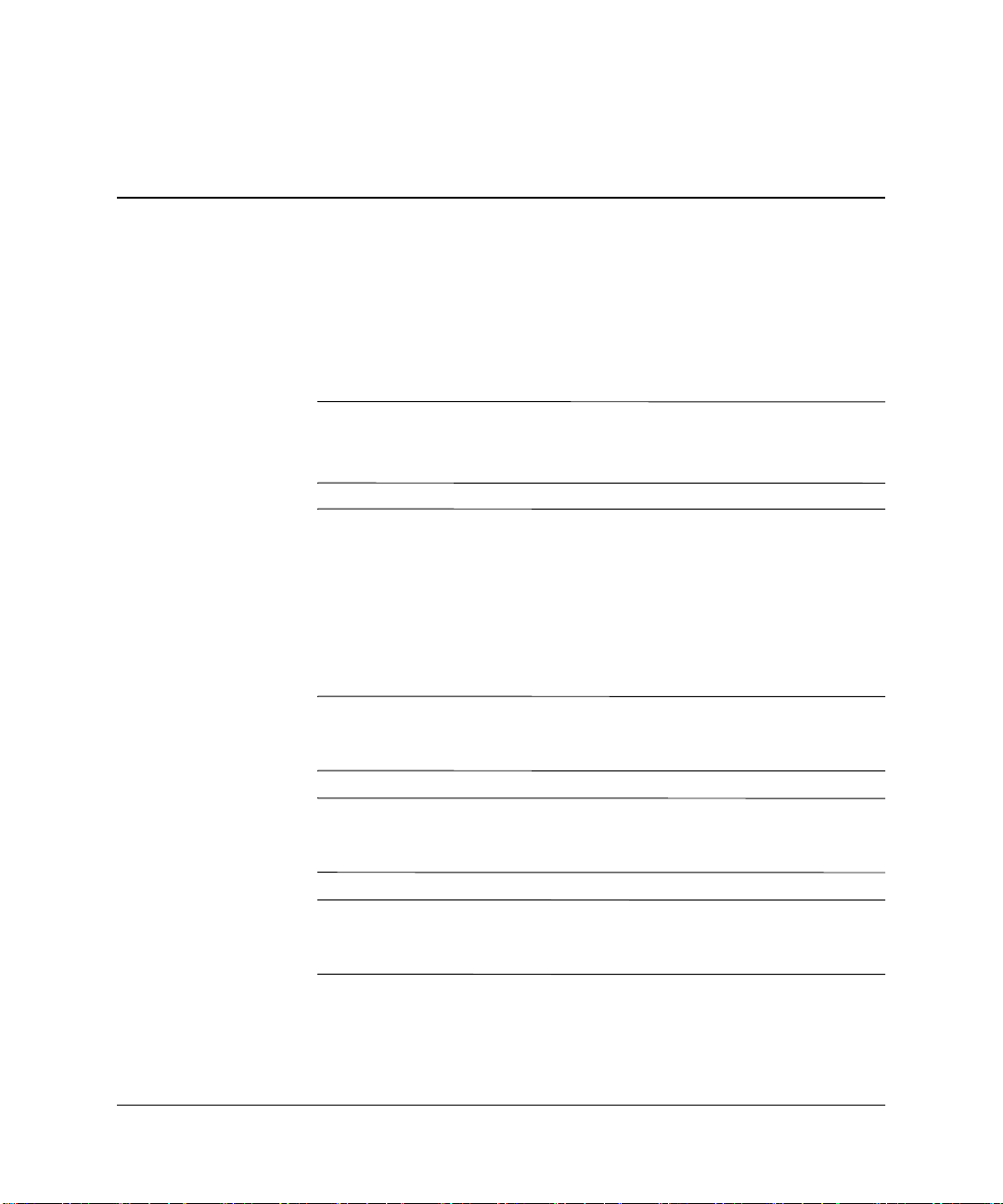
C
전지 교체
컴퓨터와 함께 제공된 전지는 실시간 시계에 전원을 공급합니다. 전지
를
교체할 때는 컴퓨터에 처음 설치된 것과 동일한 전지를 사용하십시
오
컴퓨터는 3볼트 리튬 코인 셀 전지를 사용합니다
. 이
.
컴퓨터 플러그를
✎
수 있습니다. 리튬 전지는 컴퓨터가
사용됩니다
경고
Å
Ä
N
Ä
:
화재나 화상의 위험이 있습니다. 사용자가 다치는 위험을 방지하려면
하면
■
전지를 다시 충전하려고 하지 마십시오
■
섭씨
■
분해하거나 깨뜨리거나 구멍을 뚫거나 외부 접촉 부분을 단락시키거나
불 또는 물에 넣지 마십시오
■
이 제품 전용의
주의
:
분리하거나 교체하면
방법은
전지, 전지 팩 및 충전지는 일반 가정 쓰레기와 함께 버리지 말아야 합니다
전지를 재활용하거나 폐기하려면 공동 전지 수집함을 이용하거나
협력업체 또는 대리점에 반납하십시오
주의
:
아래 절차를 시작하기 전에 접지된 금속 물체를 손으로 잠깐 만져서 정전기를
미리 방전하십시오
.
컴퓨터에는 리튬 이산화망간 전지가 내장되어 있습니다. 전지를 잘못 취급
60ºC(140ºF)
전지를 교체하기 전에 컴퓨터
Documentation Library CD의 문제 해결
정전기는 컴퓨터나 옵션 장비의 전자 부품을 손상시킬 수 있습니다
벽면 소켓에 꽂으면 리튬 전지의 수명을 연장할
AC
전원에 연결되지 않았을 때만
AC
.
이상의 온도에 노출되지 않도록 하십시오
.
전지로만 교체하십시오
HP
CMOS
.
CMOS
설정이 지워집니다
.
.
설정을 백업해야 합니다. 전지를
. CMOS
설명서
설정을 백업하는
를 참조하십시오
.
.
.
HP, HP 공인
.
하드웨어 참조 설명서
www.hp.com C–1

전지 교체
1. Smart Cover Lock이
을
풀고
Smart Cover Sensor의
운영 체제의 종료 절차에 따라 컴퓨터를 알맞게 종료한 다음 모든
2.
외부 장치의 전원을 끕니다. 콘센트에서 전원 코드를 뽑고 외부
장치를 분리합니다. 그런 다음 컴퓨터 액세스 패널을 엽니다
전지를 다루려면 확장 카드를 분리해야 합니다
✎
시스템 보드에서 전지 및 전지 홀더의 위치를 확인합니다
3.
시스템 보드의 전지 홀더 유형에 따라 다음 지침대로 전지를 교체
4.
합니다
.
유형
1
전지를 위로 들어 올려 홀더에서 꺼냅니다
a.
잠긴 경우
Computer Setup을
작동을 중지하십시오
.
.
사용하여 잠금
.
.
.
코인 셀 전지 분리(유형
양극이 위로 오게 하여 교체 전지를 제자리에 넣습니다. 전지
b.
홀더는 자동으로 전지를 적정 위치에 고정시킵니다
C–2 www.hp.com
1)
.
하드웨어 참조 설명서
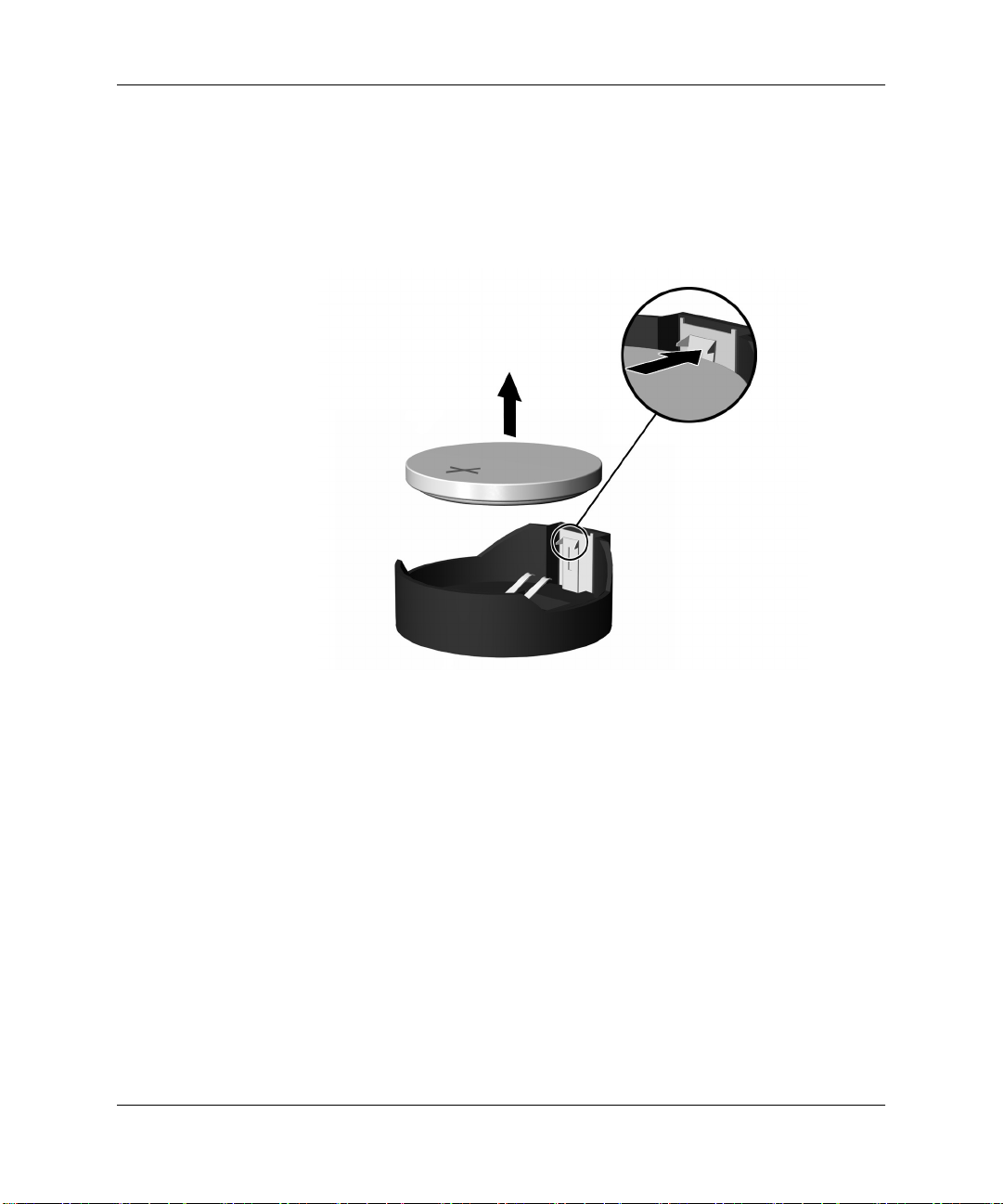
유형
2
홀더에서 전지를 분리하려면 전지 위로 나와 있는 금속 고정쇠
a.
를
누릅니다
전지가 위로 올라오면 전지를 꺼냅니다
b.
.
.
전지 교체
하드웨어 참조 설명서
코인 셀 전지 분리(유형
www.hp.com C–3
2)
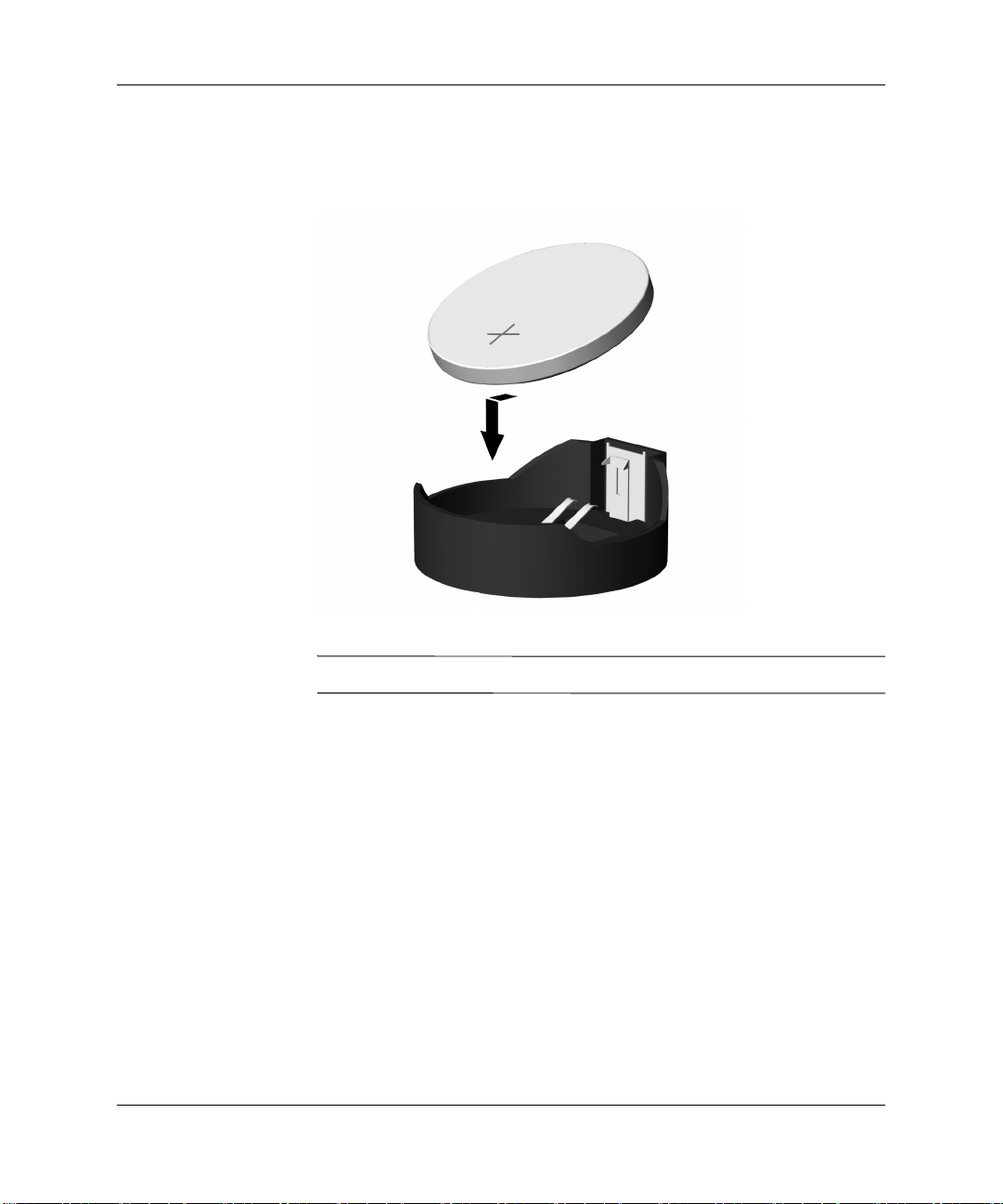
전지 교체
c.새
코인 셀 전지 교체(유형
전지를 교체한 후 다음 단계를 따라 전지 교체 작업을 마무리하십시오
✎
전지를 넣으려면 양극이 위로 향한 상태에서 전지의 한쪽
끝을 홀더 입구의 아래쪽으로 밀어 넣습니다. 전지의 나머지
한 쪽을 고정쇠에 물리도록 밀어 넣습니다
2)
.
.
컴퓨터 액세스 패널을 다시 장착합니다
5.
컴퓨터의 전원 코드를 꽂고 전원을 켭니다
6.
7. Computer Setup
설정을 재설정합니다
Setup(F10)
평소에
8.
C–4 www.hp.com
Smart Cover Lock을
하여
다시 잠그고
을 사용하여 날짜와 시간, 암호, 기타 필요한 시스템
. Documentation Library CD의 Computer
유틸리티 설명서
Smart Cover Sensor를
.
.
를 참조하십시오
잠그는 경우
Computer Setup을
활성화합니다
.
사용
.
하드웨어 참조 설명서
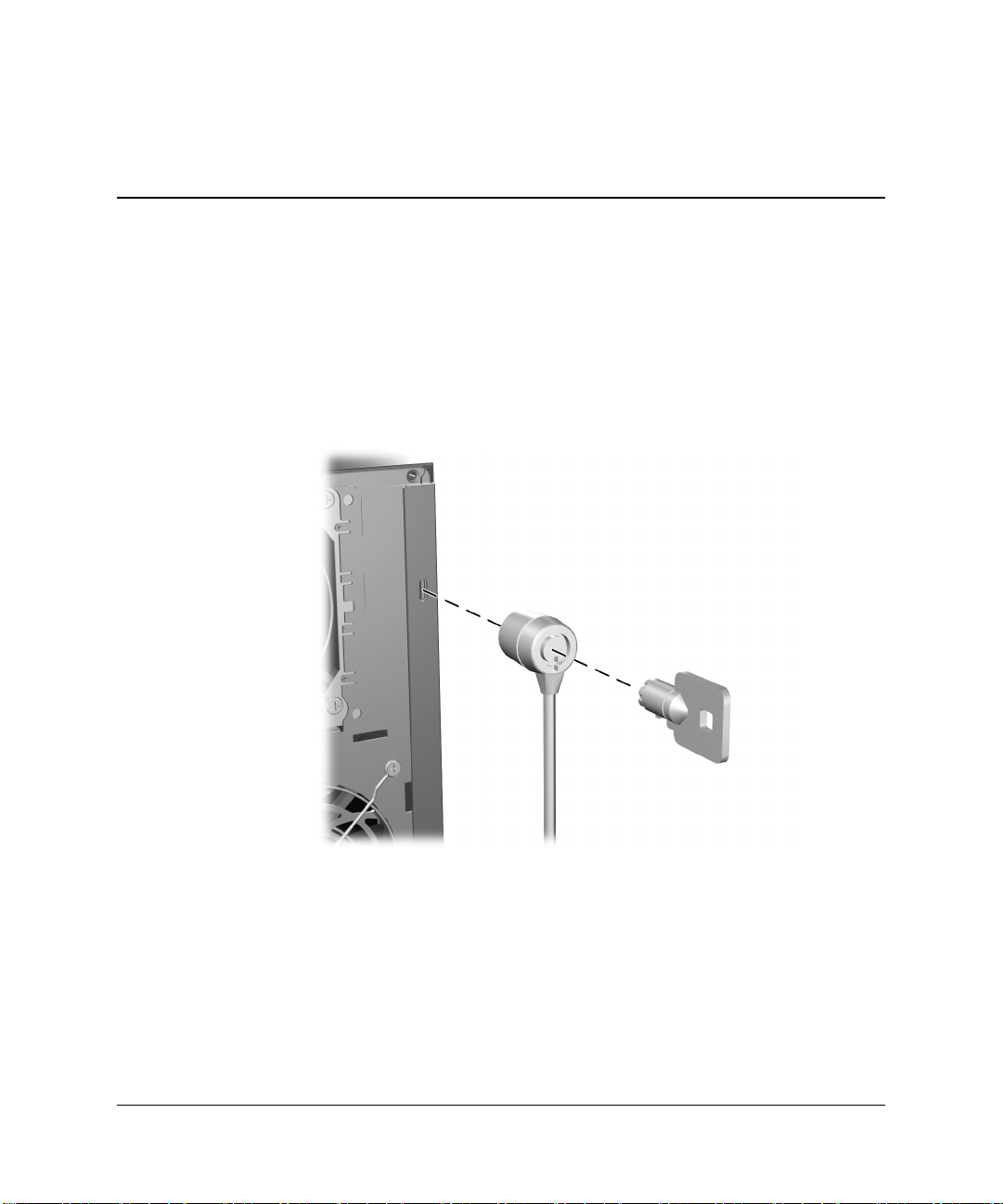
보안 잠금 장치 설치
D
보안 잠금 장치
아래 및 다음 페이지에 설명된 보안 잠금 장치는
컴퓨터를 보호하는 데 사용할 수 있습니다
케이블 잠금 장치 설치
.
Compaq Microtower
하드웨어 참조 설명서
www.hp.com D–1
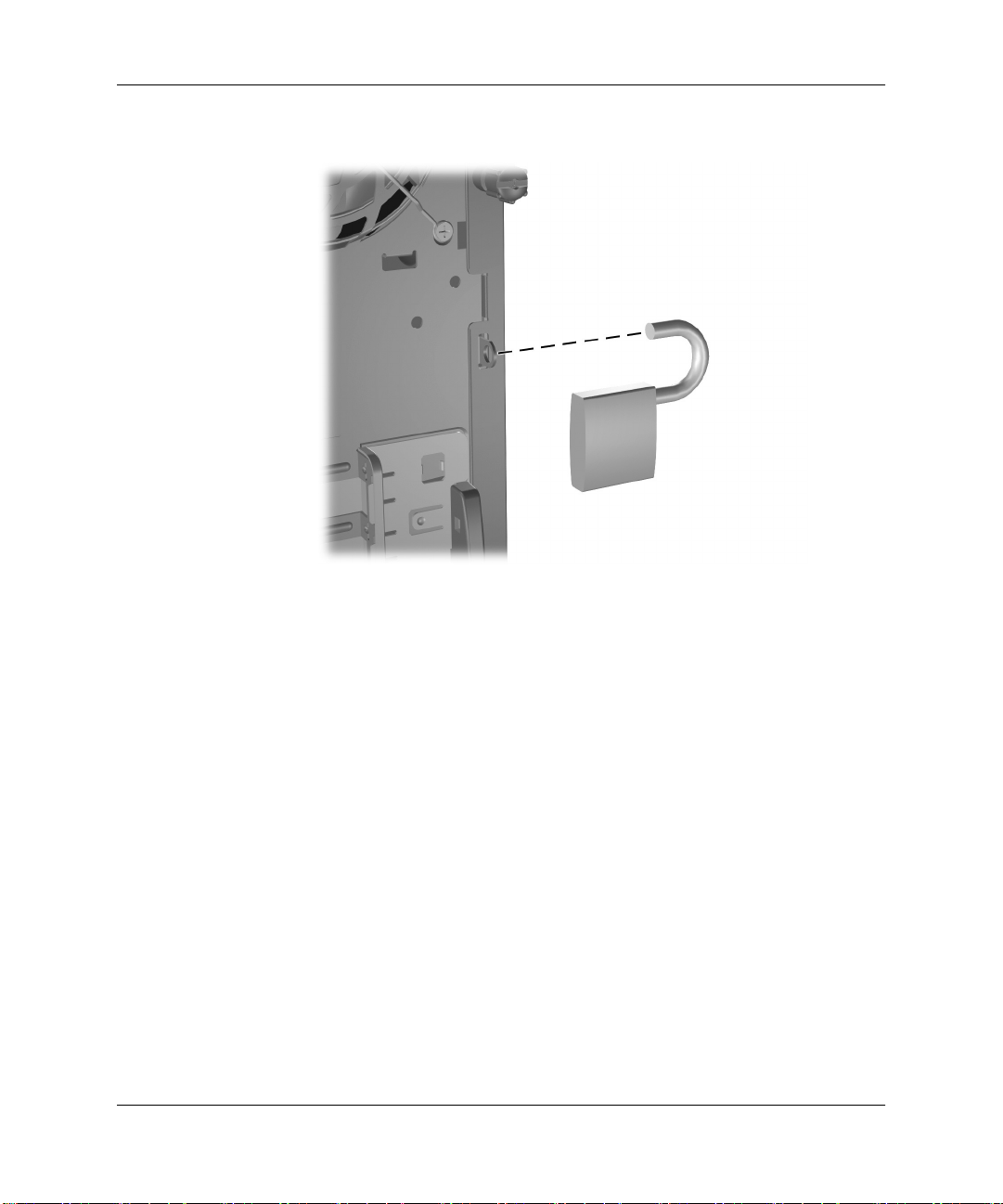
보안 잠금 장치
패드락 설치
D–2 www.hp.com
하드웨어 참조 설명서
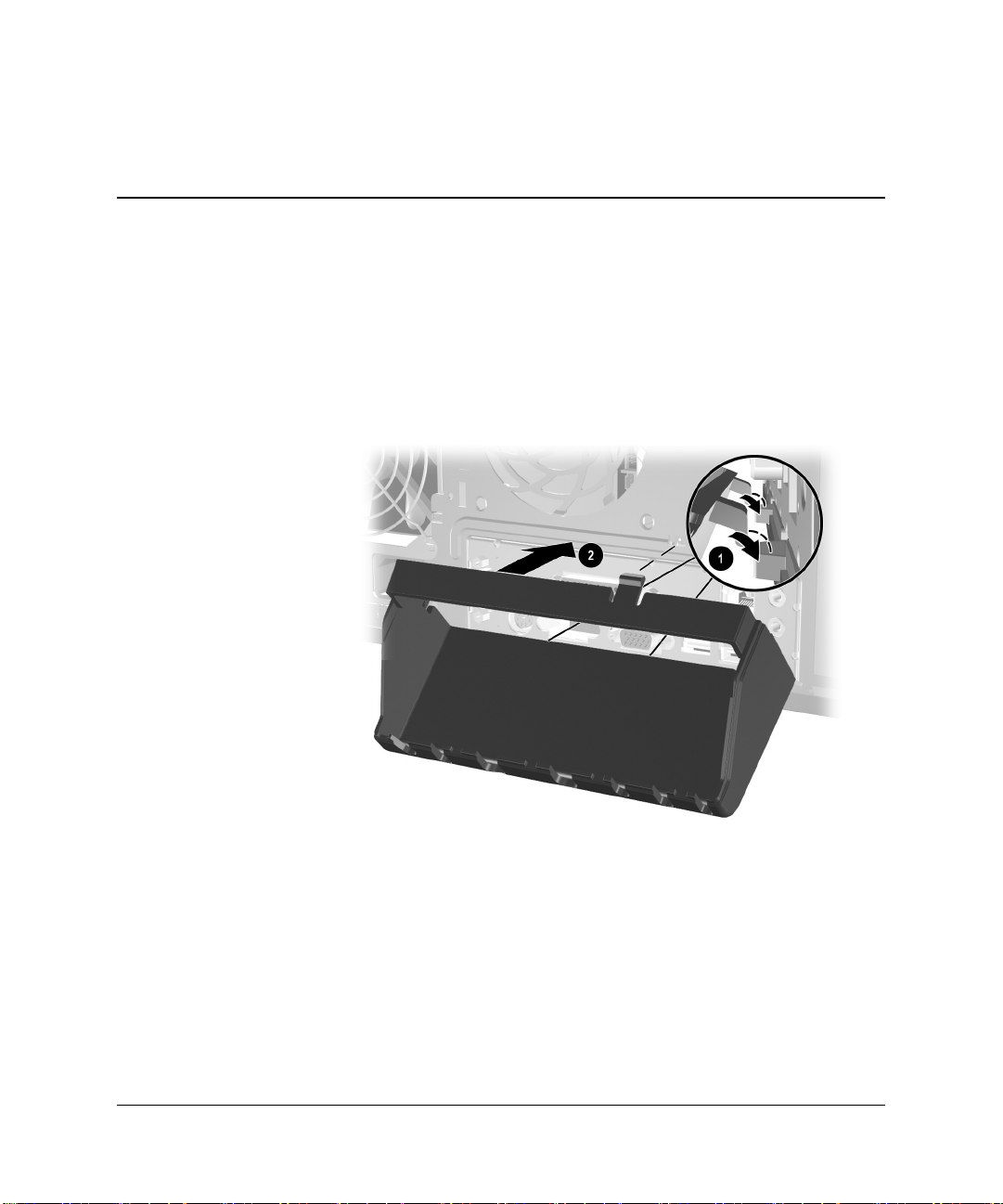
포트 보안 브래킷 설치
포트 보안 브래킷의 밑면 중앙에 있는 탭을 섀시 뒤쪽에 있는 슬롯
1.
에
끼우고
포트 보안 브래킷
브래킷을 섀시쪽으로 돌립니다
1
E
2.
하드웨어 참조 설명서
www.hp.com E–1

포트 보안 브래킷
케이블을 컴퓨터에 연결합니다
2.
.
E–2 www.hp.com
하드웨어 참조 설명서

포트 보안 브래킷
포트 보안 브래킷 상단을 케이블 위에 위치시키고
3.
돌려 고정시킵니다
2.
브래킷을
1
하드웨어 참조 설명서
www.hp.com E–3

포트 보안 브래킷
아래 그림은 제대로 설치된 모습입니다
4.
.
E–4 www.hp.com
하드웨어 참조 설명서

포트 보안 브래킷 분리
컴퓨터 섀시에 액세스 패널을 고정시키는 손잡이 나사를 풉니다
1.
포트 보안 브래킷
1.
액세스 패널을
2.
본체에서 분리합니다
2.5cm(1
.
인치) 정도 뒤로 민 다음
2 위로
들어 올려
하드웨어 참조 설명서
www.hp.com E–5

포트 보안 브래킷
탭을 안쪽으로 밀어
3.
컴퓨터에서 브래킷을 돌려 제거합니다
1
2.
E–6 www.hp.com
하드웨어 참조 설명서
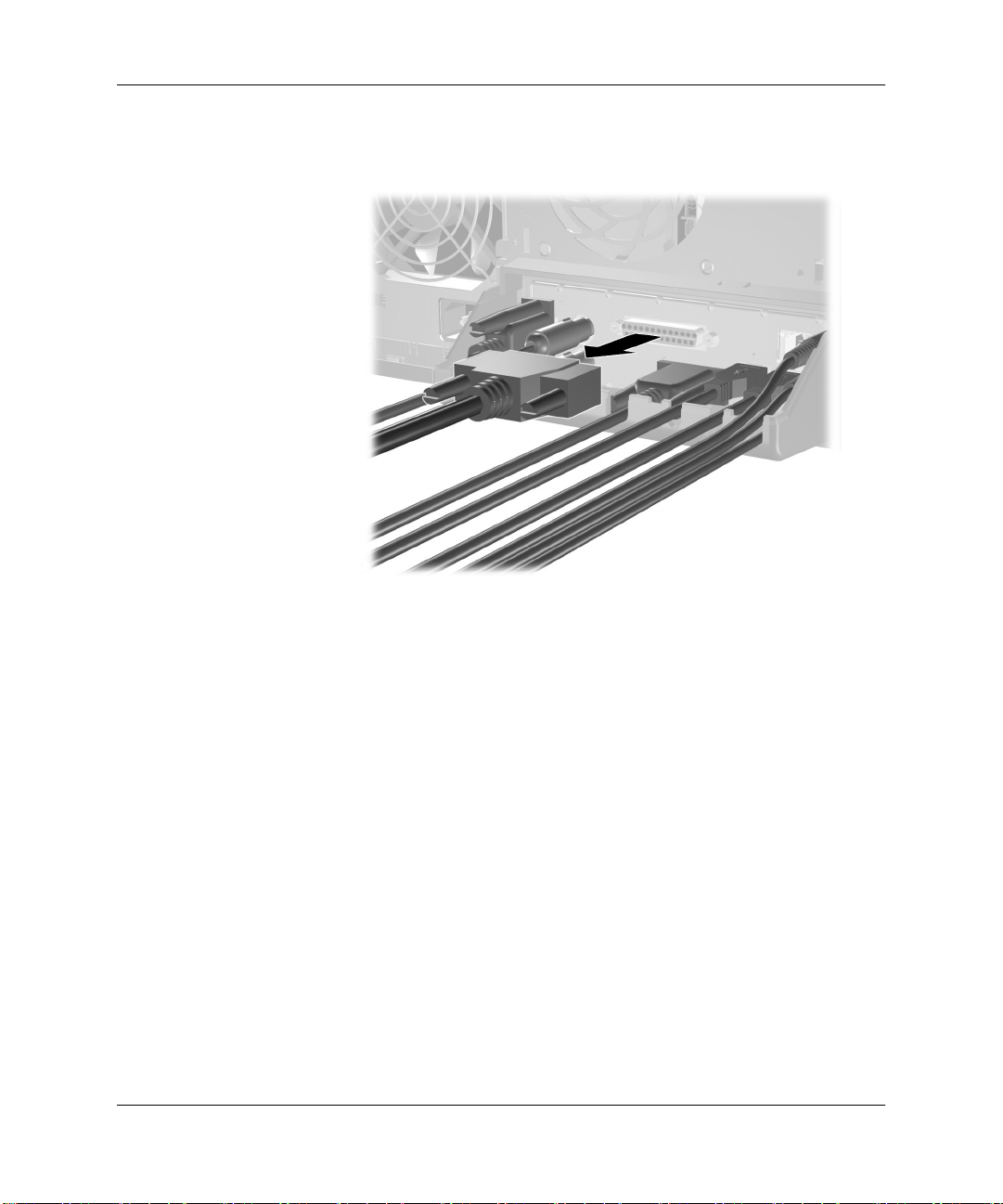
컴퓨터에서 케이블을 분리합니다
4.
포트 보안 브래킷
.
하드웨어 참조 설명서
www.hp.com E–7

포트 보안 브래킷
탭을 밀어 섀시에서 브래킷 밑면을 분리합니다
5.
킷을
돌려 분리합니다
2.
섀시에서 브래
1.
E–8 www.hp.com
하드웨어 참조 설명서

F
정전기 방전
정전기 손상 방지
접지 방법
손가락 또는 기타 전도체로 인해 정전기가 방전되면 시스템 보드 또는
정전기에 민감한 기타 장치가 손상될 수 있습니다. 이와 같이 장치가
손상되면 수명이 짧아질 수 있습니다
정전기 피해를 방지하려면 다음 주의 사항을 준수하십시오
■ 제품을 운반하거나 보관할 때는 손이 직접 닿지 않도록 정전기
방지 컨테이너를 이용하십시오
■ 정전기에 민감한 부품은 정전기 방지 워크스테이션에 설치할
때까지 컨테이너에 넣어 두십시오
■ 부품을 컨테이너에서 꺼내기 전에 접지된 표면에 놓으십시오
■ 핀, 납 부분 또는 회로를 만지지 마십시오
■ 정전기에 민감한 부품 또는 어셈블리를 만질 때에는 항상 접지된
상태여야 합니다
접지 방법은 여러 가지가 있습니다. 정전기에 민감한 부품을 취급하거
나
설치할 때는 다음 중 하나 이상의 방법을 사용하십시오
■ 접지된 워크스테이션 또는 컴퓨터 본체에 접지 코드로 연결된
손목 보호대를 사용합니다. 손목 접지대는 유연한 보호대로서
접지선에 최소 1메가옴
제대로 접지하려면 보호대가 피부에 완전히 닿도록 착용하십시오
.
(+/- 10%)의
.
.
.
.
저항을 가지고 있습니다
.
.
.
.
.
하드웨어 참조 설명서
www.hp.com F–1

정전기 방전
■ 서서 작업해야 하는 경우에는 발에 착용하는 접지대
toestrap, bootstrap)
기
방지 매트 위에 서서
시오
.
■ 전도성이 있는 현장 수리 공구를 사용하십시오
■ 이동식 현장 수리 키트는 접이식 정전기 발산 작업 매트와 함께
사용하십시오
위와 같은 접지 장비가 없는 경우
제공업체로 문의하십시오
스
정전기에 대한 자세한 내용은
✎
제공업체로 문의하십시오
를 사용하십시오. 전도성이 있는 바닥이나 정전
작업할 경우 양쪽 발에 접지대를 착용하십
.
.
공인 판매업체, 대리점 또는 서비
HP
.
공인 판매업체, 대리점 또는 서비스
HP
.
(heelstrap,
F–2 www.hp.com
하드웨어 참조 설명서
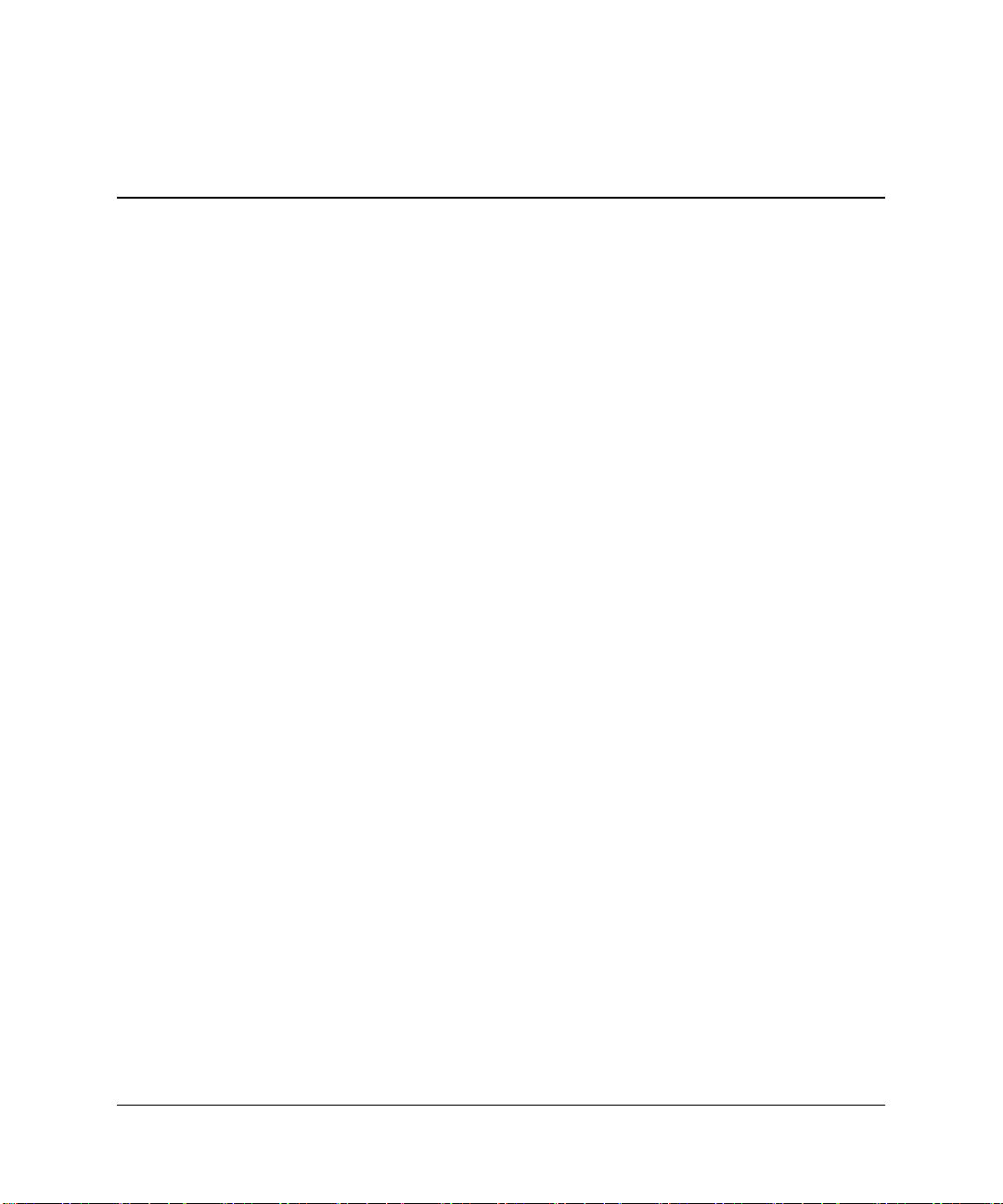
일상적인 컴퓨터 관리
G
일상적인 컴퓨터 관리 및 운반 준비
다음 권장 사항을 따라서 컴퓨터와 모니터를 관리하십시오
■ 튼튼하고 평평한 표면 위에 컴퓨터를 설치하십시오. 시스템의 뒤
쪽이나
인치) 정도의 여유 공간을 두십시오
■ 컴퓨터의 덮개나 측면 패널을 열어 놓은 상태로 작동하지 마십시
오
■ 컴퓨터 안으로 공기가 순환될 수 있도록 전면 통풍구나 공기 흡입
구를
놓지 마십시오. 이렇게 하면 통풍이 되지 않습니다
■ 과도한 습기나 직사 광선을 피하고 온도가 너무 높거나 낮은 곳에
컴퓨터를 두지 마십시오. 컴퓨터에 대한 권장 온도 및 습도 범위에
대한 자세한 내용은 설명서의 부록
■ 컴퓨터나 키보드에 액체를 흘리지 마십시오
■ 모니터의 통풍 슬롯을 막지 않도록 하십시오
■ 다음 작업을 하기 전에는 컴퓨터의 전원을 끄십시오
❏ 필요에 따라 물에 적신 부드러운 헝겊으로 컴퓨터의 외부를
❏ 컴퓨터의 전면과 후면에 있는 공기 통풍구를 정기적으로 청소
모니터 위로 공기가 충분히 순환될 수 있도록 약
.
.
막지 마십시오. 키보드를 컴퓨터 본체의 전면에 기대어 세워
A, "제품 사양"을
.
.
닦을 경우 세제를 사용하면 표면이 변색되거나 마모될 수 있습
니다
.
할
경우 헝겊의 실이나 기타 이물질이 통풍구를 막아 통풍을
방해할 수 있습니다
.
.
7.6cm(3
.
참조하십시오
.
.
하드웨어 참조 설명서
www.hp.com G–1

일상적인 컴퓨터 관리 및 운반 준비
광 드라이브 관련 주의 사항
작동
청소
안전
광 드라이브를 사용하거나 청소할 경우 다음 지침을 준수해야 합니다
■ 작동 중에는 드라이브를 움직이지 마십시오. 데이터를 읽는 중
오작동이 발생할 수 있습니다
■ 드라이브 안쪽에 응결 현상이 발생할 수 있으므로 드라이브 주변
의
온도가 급격하게 변하지 않도록 하십시오. 드라이브를 켠 상태
에서
온도가 갑자기 변하게 되면 전원을 끄기 전에 적어도 한 시간
정도 기다리십시오. 드라이브를 바로 작동하게 되면 데이터를 읽
는
오작동이 발생할 수 있습니다
중
■ 습도가 높은 곳, 온도가 너무 높거나 낮은 곳, 기계의 진동이 심한
곳, 직사광선이 비추는 장소에서는 드라이브 사용을 피하십시오
■ 패널과 제어 장치를 청소할 때는 부드러운 마른 헝겊이나 중성 세
제를
약간 묻힌 부드러운 헝겊을 사용하십시오. 액체 세제를 드라
이브에
■ 알코올이나 벤젠 등의 용제는 표면을 마모시킬 수 있으므로 사용
하지
직접 뿌리지 마십시오
마십시오
.
.
.
.
.
.
드라이브 안으로 이물질이나 액체가 들어갈 경우 즉시 컴퓨터의 전원
코드를 뽑은 후
G–2 www.hp.com
공인 서비스 제공업체에 서비스를 의뢰하십시오
HP
.
하드웨어 참조 설명서

운반 준비
일상적인 컴퓨터 관리 및 운반 준비
컴퓨터를 운반할 경우 다음 지침을 따르십시오
디스크, 테이프 카트리지
1. PD
파일을 백업하십시오. 백업 매체가 보관 또는 운반 중에 전기
의
충격이나 자기 충격을 받지 않도록 하십시오
하드 드라이브는 시스템 전원을 끄면 자동으로 잠깁니다
✎
디스켓 드라이브에 프로그램 디스켓이 있을 경우 빼서 보관하십
2.
시오
.
운반 중 드라이브를 보호하기 위해 디스켓 드라이브에 공 디스켓
3.
을
넣으십시오. 데이터가 저장되어 있거나 나중에 데이터를 저장
할
디스켓은 사용하지 마십시오
컴퓨터와 외부 장치의 전원을 끕니다
4.
콘센트와 컴퓨터에서 차례로 전원 코드를 뽑습니다
5.
시스템 부품 및 외부 장치의 전원을 차단한 후 컴퓨터와 분리합
6.
니다
.
컴퓨터를 운반하기 전에 모든 보드가 보드 슬롯에 단단히 고정되어
✎
있는지 확인하십시오
최초 포장 상자나 완충 재료가 충분한 상자에 시스템 부품과 외부
7.
장치를 넣고 포장합니다
.
.
또는 디스켓 등에 하드 드라이브
, CD
.
.
.
.
.
.
하드웨어 참조 설명서
비작동 시 환경 범위에 관한 자세한 내용은 설명서의 부록
✎
양"을 참조하십시오
.
www.hp.com G–3
A, "
제품 사
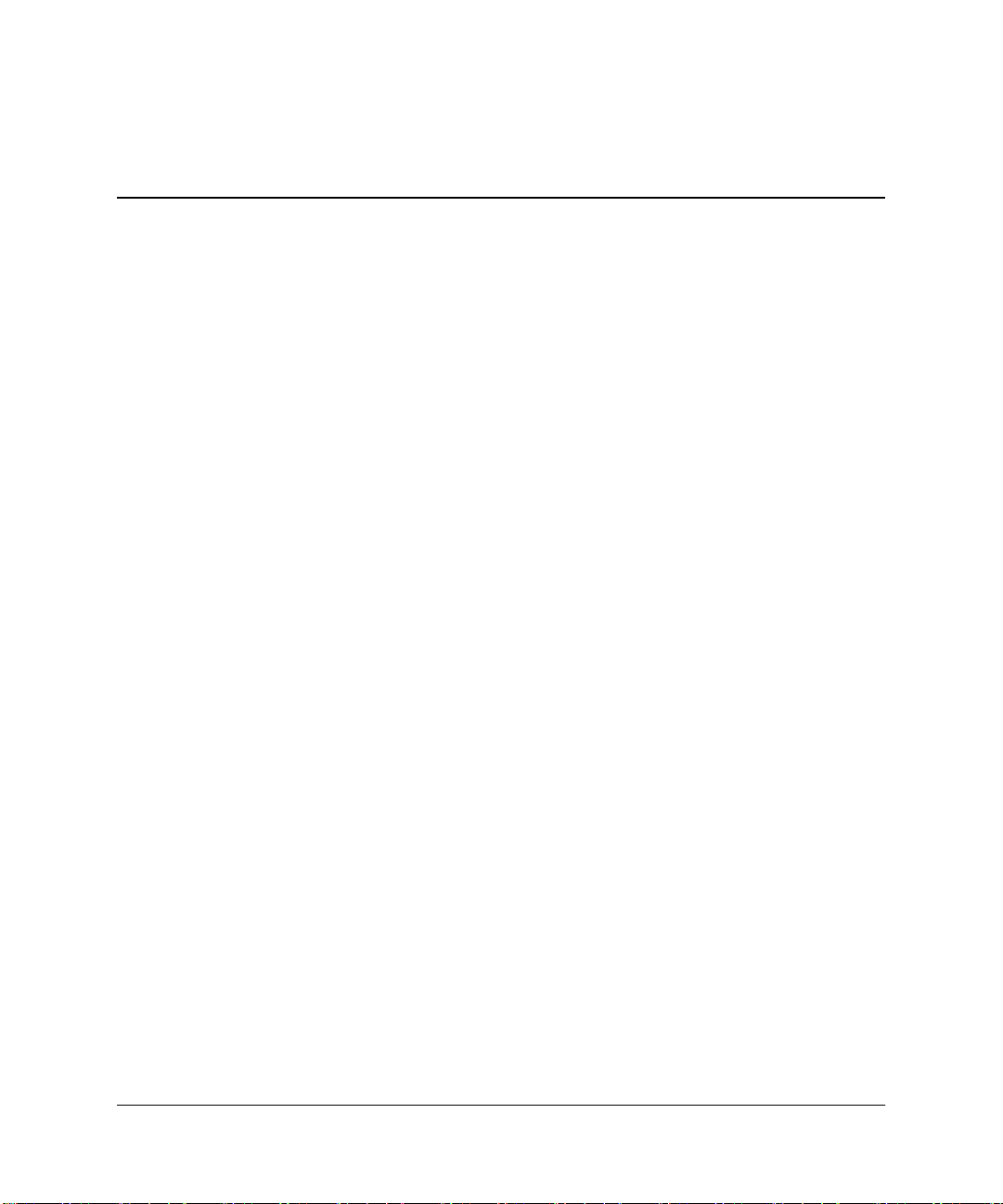
색인
가
광 드라이브
꺼내기 버튼
분리
설치
위치
작동 표시등
정의
ATA
다
뒷면 패널 부품
드라이브 위치
디스켓 드라이브
꺼내기 버튼
설치
위치
작동 표시등
라
래치 드라이브 브래킷
마
마우스
특수 기능
PS/2
마이크 커넥터
메모리
설치
소켓 위치
이중 채널 모드
제품 사양
2–11
2–14
2–10
1–2
B–2
2–10
2–10
커넥터
2–5
1–3
2–10
1–6
1–2
2–6
2–5
1–2
1–2
1–2
1–2
1–3
2–6
2–13
바
백업 파일
보안 잠금 장치
부품
분리
사
설치
소프트웨어 복원
아
앞면 베젤
앞면 패널 부품
액세스 패널
액세스 패널 잠금 해제
일련 번호 위치
2–10, 2–19
2–2, D–1
뒷면 패널
앞면 패널
키보드
드라이브
앞면 베젤
컴퓨터 액세스 패널
확장 카드
드라이브
메모리
확장 카드
교체
분리
교체
분리
2–25
2–4
2–26
2–3
1–4
2–5
1–3
1–2
2–11
2–4
2–19
2–11, 2–14
2–19
2–19
1–2
1–6
2–2
2–2, D–1
하드웨어 참조 설명서
www.hp.com
색인
–1
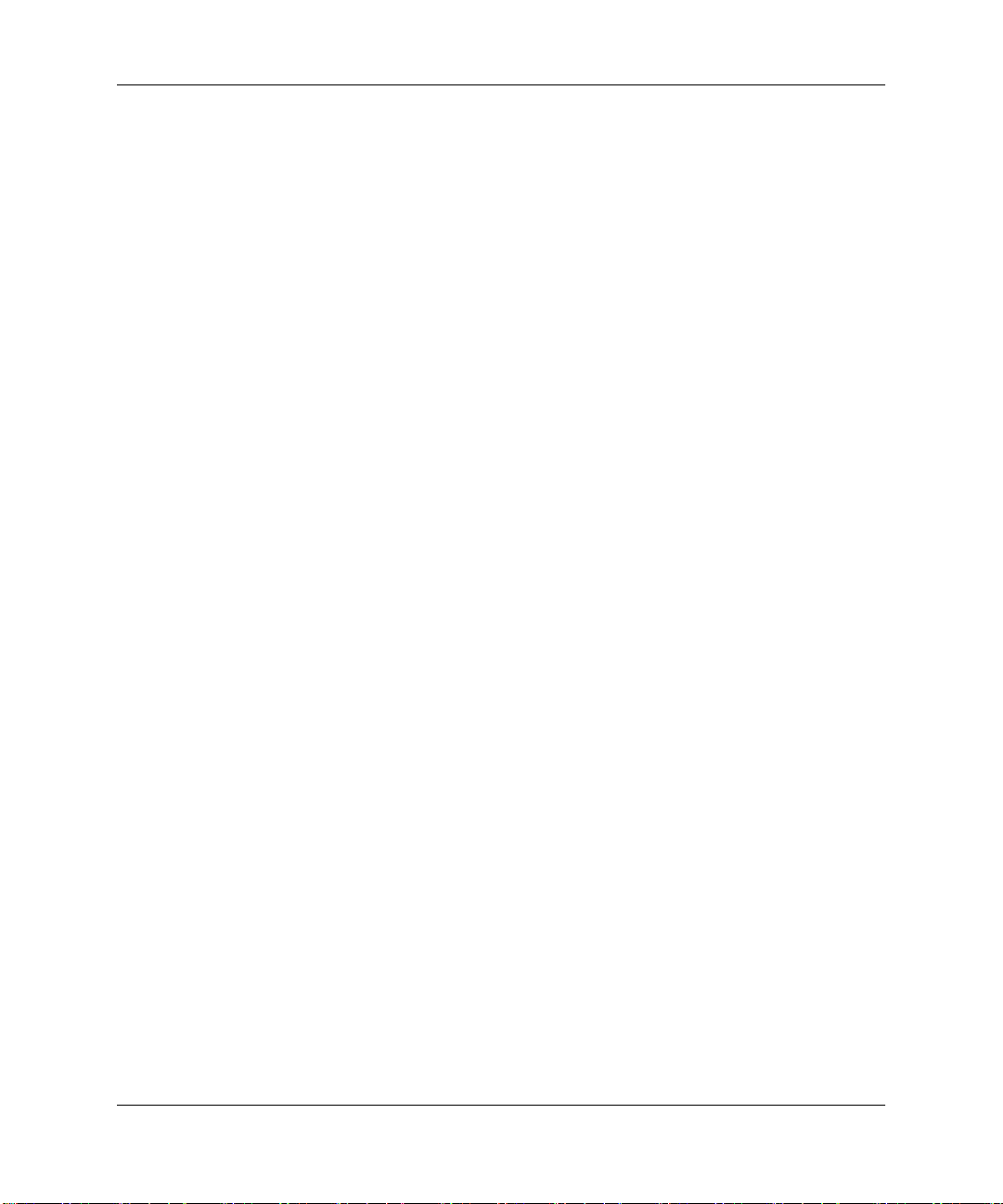
색인
자
전원
버튼
1–2
코드
2–2, 2–27
표시등
1–2
전지 교체
정전기 방전
제품 사양
카
컴퓨터
키보드
하
하드 드라이브
헤드폰 잭
확장 슬롯
확장 카드 설치
C–1
F–1
A–1
보안 잠금 장치
운반 준비
일상적인 관리
제품 사양
부품
1–4
포트
PS/2
복원
2–19
위치
2–10
작동 표시등
커넥터 위치
PATA
PATA
SATA
설치
케이블
설치
1–2
2–20
D–1
G–3
G–1
A–1
1–3
1–2
2–18
2–10, 2–14, B–1
B–2
2–10, 2–14
2–19
C
CD-R/RW
설치
위치
CD-ROM
설치
위치
드라이브
2–10
2–10
드라이브
2–10
2–10
D
DDR-SDRAM
DIMM
2–5
DVD-R/RW
설치
2–10
위치
2–10
DVD-ROM
설치
2–10
위치
2–10
2–5
드라이브
드라이브
P
PATA
하드 드라이브
카드
PCI
확장 카드
참조
참조
S
SATA
하드 드라이브
참조
Smart Cover FailSafe
Smart Cover Lock
2–2
U
포트
USB
1–2
W
Windows
로고 키
1–5
키
2–2
색인
–2 www.hp.com
하드웨어 참조 설명서
